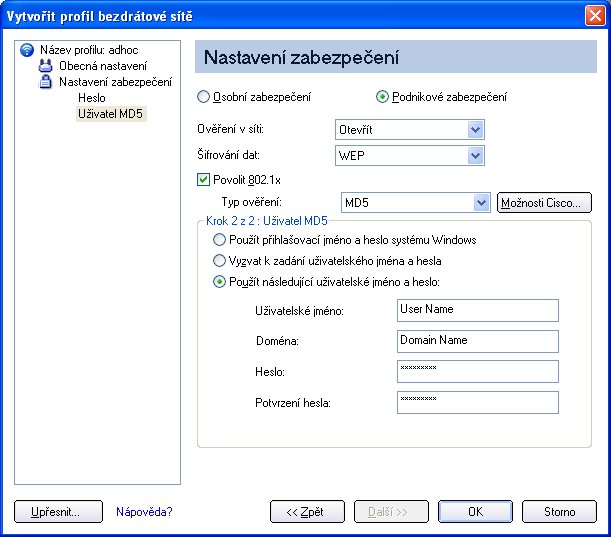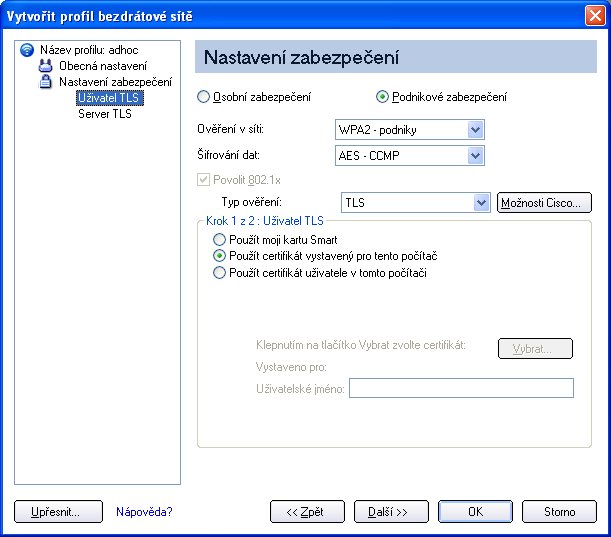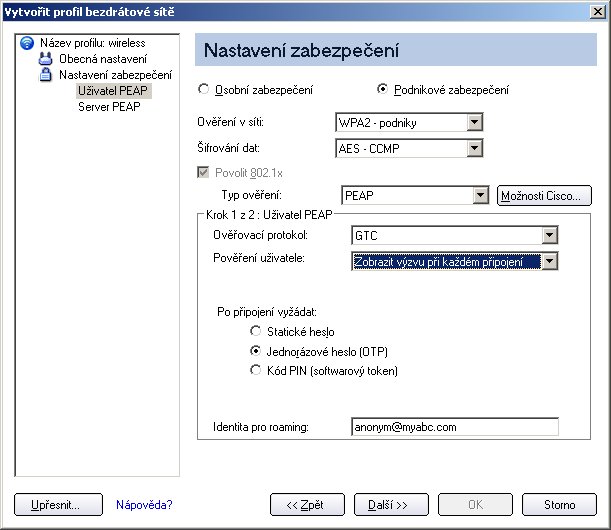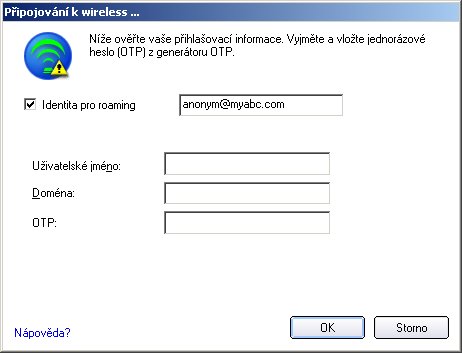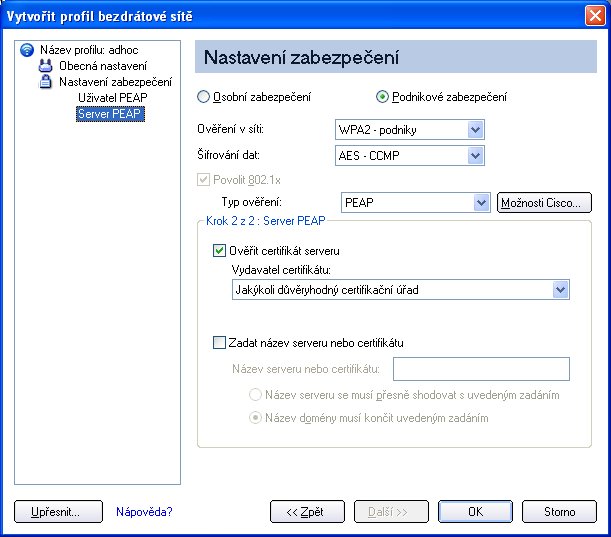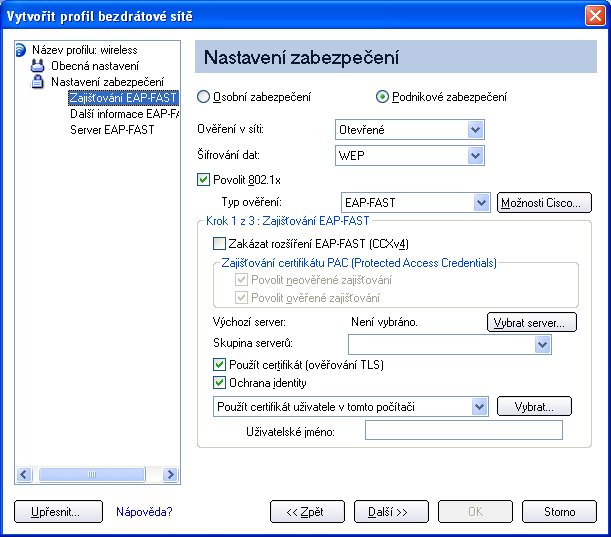Zpět na obsah
Nastavení zabezpečení profilu: Uživatelská příručka k adaptéru Intel(R) PRO/Wireless 3945ABG Network Connection
Použití softwaru Intel(R) PROSet/Wireless
Osobní zabezpečení
Nastavení osobního zabezpečení
Nastavení šifrování dat a ověření totožnosti
Podnikové zabezpečení
Nastavení podnikového zabezpečení
Použití softwaru Intel(R) PROSet/Wireless
Následující části popisují způsob použití aplikace Intel(R) PROSet/Wireless k natavení požadovaného zabezpečení bezdrátového adaptéru. Další informace najdete v části Osobní zabezpečení.
Jsou zde také uvedeny informace o způsobu konfigurování rozšířeného nastavení zabezpečení bezdrátového adaptéru. Tyto postupy vyžadují informace od správce systému (podnikové prostředí) nebo rozšířené nastavení zabezpečení přístupového bodu (domácí uživatelé). Další informace najdete v části Podnikové zabezpečení.
Všeobecné informace o nastavení zabezpečení jsou uvedeny v části Přehled zabezpečení.
Osobní zabezpečení
Osobní zabezpečení použijte, jste-li domácí uživatel nebo malý podnik, který může chránit bezdrátové připojení pomocí různých jednoduchých postupů zabezpečení. Vyberte v seznamu nastavení zabezpečení, které nevyžaduje instalaci rozsáhlé infrastruktury bezdrátové sítě. Server RADIUS nebo AAA není vyžadován.
- Informace týkající se různých typů zabezpečení jsou uvedeny v části Nastavení šifrování dat a ověření totožnosti.
- Chcete-li přidat nebo změnit požadované nastavení zabezpečení, klepnutím na možnost Nastavení zabezpečení zobrazte informace o nastavení zabezpečení ve vybrané bezdrátové síti.
- Popis použití Průvodce profily naleznete v části Správa profilů.
- Informace o různých možnostech zabezpečení bezdrátových sítí najdete v části Přehled zabezpečení.
- Chcete-li ověřit nastavení zabezpečení, vyberte v seznamu bezdrátových sítí bezdrátovou síť. Klepnutím na tlačítko Podrobnosti ověřte provozní režim, úroveň ověření a šifrování dat.
- Nastavení zabezpečení ověřením 802.1x je popsáno v části Podnikové zabezpečení.
Nastavení osobního zabezpečení
Popis okna Nastavení osobního zabezpečení
Název |
Nastavení |
Osobní zabezpečení |
Výběrem zobrazíte nastavení osobního zabezpečení. Dostupné možnosti zabezpečení závisí na provozním režimu vybraném v Průvodci profilem: Zařízení-zařízení (ad hoc) nebo Síť (Infrastruktura). |
Šifrování dat |
Jestliže konfigurujete profil pro síť typu Zařízení-zařízení (ad hoc), vyberte možnost:
Jestliže konfigurujete profil pro síť typu Infrastruktura, vyberte možnost:
|
Žádné WEP CKIP TKIP AES-CCMP
Upřesnit |
Stisknutím tohoto tlačítka zobrazíte okno Upřesnit nastavení, kde můžete nakonfigurovat následující možnosti:
|
Zpět |
Zobrazí předchozí stranu v Průvodci profilem. |
OK |
Zavře Průvodce profilem a uloží profil. |
Storno |
Zavře Průvodce profilem a zruší veškeré změny. |
Nápověda? |
Zobrazí informace nápovědy pro aktuální stranu. |
Nastavení šifrování dat a ověření totožnosti
V domácí bezdrátové síti můžete chránit bezdrátové připojení pomocí různých jednoduchých postupů zabezpečení. Patří k nim:
- povolení šifrování WPA (Wi-Fi Protected Access),
- změna hesla,
- změna názvu sítě (SSID).
Šifrování WPA zajišťuje ochranu dat v síti. Toto šifrování používá tzv. předsdílený šifrovací klíč (PSK) k zašifrování dat před provedením přenosu. Zadejte stejné heslo do všech počítačů a přístupových bodů v domácí nebo malé podnikové síti. K síti nebo k datům, která byla zašifrována a odeslána jinými počítači, mají přístup pouze zařízení se stejným šifrovacím klíčem. Při použití hesla je k šifrování dat automaticky použit protokol TKIP (Temporal Key Integrity Protocol).
Síťové klíče
Šifrování WEP poskytuje dva stupně zabezpečení:
- 64bitový klíč (rovněž označován jako 40bitový),
- 128bitový klíč (rovněž označován jako 104bitový).
K zajištění vyššího zabezpečení používejte 128bitový klíč. Pokud použijete šifrování, všechna bezdrátová zařízení v bezdrátové síti musí používat stejné nastavení šifrování.
Klíč můžete vytvořit sami; dále je třeba zadat délku klíče (64 nebo 128 bitů) a index klíče (umístění, kde je daný klíč uložen). S délkou klíče se zvyšuje jeho bezpečnost.
Délka klíče: 64 bitů
Textové heslo (64bitové): Zadejte 5 alfanumerických znaků, 0-9, a-z nebo A-Z.
Hexadecimální klíč (64bitový): Zadejte 10 šestnáctkových znaků, 0-9, A-F.
Délka klíče: 128 bitů
Textové heslo (128bitové): Zadejte 13 alfanumerických znaků, 0-9, a-z nebo A-Z.
Hexadecimální klíč (128bitový): Zadejte 26 šestnáctkových znaků, 0-9, A-F.
Pro bezdrátovou stanici standardu 802.11 lze nakonfigurovat až čtyři klíče (hodnoty indexu klíče jsou 1, 2, 3 a 4). Jestliže přístupový bod nebo bezdrátová stanice odesílá zprávu, která byla zašifrována pomocí klíče uloženého v konkrétním indexu, obsahuje odesílaná zpráva informaci o indexu klíče, který byl použit k zašifrování. Příjemce (přístupový bod nebo bezdrátová stanice) může načíst uložený klíč z indexu a použít jej k dekódování zašifrované zprávy.
Osobní zabezpečení: Konfigurování profilů pro sítě typu Zařízení-zařízení (ad hoc)
Nastavení klienta s otevřeným ověřováním a žádným šifrováním dat (možnost Žádné)
Režim zařízení-zařízení (rovněž ad hoc) umožňuje výměnu informací přímo mezi bezdrátovými počítači. Režim ad hoc lze použít k vytvoření sítě více počítačů doma, v malé firmě nebo k vytvoření dočasné bezdrátové sítě při schůzce.
V hlavním okně aplikace Intel(R) PROSet/Wireless vyberte některou z následujících metod připojení k síti Zařízení-zařízení:
- V seznamu bezdrátových sítí poklepejte na síť typu ad hoc.
- Vyberte síť ze seznamu Bezdrátové sítě. Klepněte na tlačítko Připojit. Software Intel PROSet/Wireless automaticky rozpozná nastavení zabezpečení bezdrátového adaptéru.
- Vytvořte podle následujících pokynů profil sítě Zařízení-zařízení (ad hoc).
POZNÁMKA: Sítě Zařízení-zařízení (ad hoc) jsou v seznamu bezdrátových sítí a profilů označeny obrázkem notebooku ( ).
).
Vytvoření profilu připojení k bezdrátové síti bez šifrování:
- Klepněte na tlačítko Profily v hlavním okně aplikace Intel PROSet/Wireless.
- Na stránce Profil klepnutím na tlačítko Přidat otevřete stránku Obecná nastavení okna Vytvořit profil bezdrátové sítě.
- Název profilu: Zadejte popisný název profilu.
- Název bezdrátové sítě (SSID): Zadejte identifikátor sítě.
- Provozní režim: Klepněte na možnost Zařízení-zařízení (ad hoc).
- Klepněte na tlačítko Další.
- Klepnutím na tlačítko Osobní zabezpečení přejděte na stranu Nastavení zabezpečení.
- Šifrování dat: Výchozí nastavení je Žádné, což znamená, že v dané bezdrátové síti není použito žádné zabezpečení.
- Klepněte na tlačítko OK. Profil bude přidán do seznamu profilů a adaptér se připojí k bezdrátové síti.
Nastavení klienta se 64bitovým nebo 128bitovým šifrováním dat WEP
Je-li povoleno šifrování dat WEP, používá se k šifrování síťový klíč nebo heslo.
Je třeba zadat klíč a uvést délku (64 nebo 128 bitů) a index klíče (umístění, kde je daný klíč uložen). Se složitostí klíče (kombinace písmen a číslic) se zvyšuje jeho bezpečnost.
Přidání síťového klíče k síťovému připojení zařízení-zařízení:
- V hlavním okně aplikace Intel PROSet/Wireless poklepejte v seznamu bezdrátových sítí na síť Zařízení-zařízení (ad hoc) nebo vyberte síť a klepněte na tlačítko Připojit.
Po připojení bude do seznamu profilů přidán profil.
POZNÁMKA: Sítě Zařízení-zařízení (ad hoc) jsou v seznamu bezdrátových sítí a profilů označeny obrázkem notebooku ( ).
).
- Klepnutím na tlačítko Profily zobrazte seznam profilů. Vyberte síť, ke které jste se připojili v kroku 1.
- Klepnutím na tlačítko Vlastnosti otevřete stranu Obecná nastavení okna Vlastnosti profilu bezdrátové sítě. Zobrazí se název profilu a název bezdrátové sítě (SSID). Měl by být vybrán provozní režim Zařízení-zařízení (ad hoc).
- Klepnutím na tlačítko Další přejděte na stranu Nastavení zabezpečení.
- Klepněte na tlačítko Osobní zabezpečení.
- Nastavení zabezpečení: Výchozí nastavení je Žádné, což znamená, že v dané bezdrátové síti není použito žádné zabezpečení.
Přidání hesla nebo síťového klíče:
- Nastavení zabezpečení: Výběrem možnosti WEP 64bitové nebo WEP 128bitové nakonfigurujte šifrování dat WEP s klíčem délky 64 nebo 128 bitů.
Pokud je v zařízení povoleno šifrování WEP, je přístup k síti ověřován pomocí klíče WEP. Jestliže bezdrátové zařízení nemá správný klíč WEP, třebaže je ověření úspěšné, nebude moci vysílat data.
- Heslo: Zadejte Heslo bezdrátového zabezpečení (šifrovací klíč).
- Textové heslo (64bitové): Zadejte 5 alfanumerických znaků, 0-9, a-z nebo A-Z.
- Klíč WEP (64bitový): Zadejte 10 šestnáctkových znaků, 0-9, A-F.
- Textové heslo (128bitové): Zadejte 13 alfanumerických znaků, 0-9, a-z nebo A-Z.
- Klíč WEP (128bitový): Zadejte 26 šestnáctkových znaků, 0-9, A-F.
- Index klíče: Změnou indexu klíče lze nakonfigurovat až čtyři hesla.
- Přidání více než jednoho hesla:
- Vyberte číslo indexu klíče: 1, 2, 3 nebo 4.
- Zadejte Heslo bezdrátového zabezpečení.
- Vyberte další číslo indexu klíče.
- Zadejte další Heslo bezdrátového zabezpečení.
- Klepnutím na tlačítko OK se vraťte na stranu Profily.
Osobní zabezpečení: Konfigurování profilů pro sítě typu Infrastruktura
Síť typu infrastruktura sestává z jednoho nebo více přístupových bodů a jednoho nebo více počítačů s nainstalovanými bezdrátovými adaptéry. Každý přístupový bod musí mít kabelové připojení k bezdrátové síti. V případě domácích uživatelů se obvykle jedná o širokopásmovou nebo kabelovou síť.
Nastavení klienta bez šifrování dat (možnost Žádné)
V hlavním okně aplikace Intel(R) PROSet/Wireless vyberte některou z následujících metod připojení k síti typu infrastruktura:
Nastavení klienta se 64bitovým nebo 128bitovým šifrováním dat WEP
Je-li povoleno šifrování dat WEP, používá se k šifrování síťový klíč nebo heslo.
Síťový klíč můžete dostat automaticky (může ho například poskytnout výrobce bezdrátového síťového adaptéru) nebo ho můžete zadat sami a specifikovat jeho délku (64 nebo 128 bitů), formát (znaky ASCII nebo šestnáctkové číslice) a index (umístění, kde je konkrétní klíč uložen). S délkou klíče se zvyšuje jeho bezpečnost.
Přidání síťového klíče pro připojení k síti typu infrastruktura:
- V hlavním okně aplikace Intel PROSet/Wireless poklepejte v seznamu bezdrátových sítí na síť typu Infrastruktura nebo vyberte síť a klepněte na tlačítko Připojit.
POZNÁMKA: Sítě typu Infrastruktura jsou v seznamu bezdrátových sítí a profilů označeny obrázkem přístupového bodu ( ).
).
- Klepnutím na tlačítko Profily zobrazte seznam profilů.
- Klepnutím na tlačítko Vlastnosti otevřete stranu Obecná nastavení okna Vlastnosti profilu bezdrátové sítě. Zobrazí se název profilu a název bezdrátové sítě (SSID). Měl by být vybrán provozní režim Síť (infrastruktura).
- Klepnutím na tlačítko Další přejděte na stranu Nastavení zabezpečení.
- Nastavení zabezpečení: Výchozí nastavení je Žádné, což znamená, že v dané bezdrátové síti není použito žádné zabezpečení.
Přidání hesla nebo síťového klíče:
- Nastavení zabezpečení: Výběrem možnosti WEP 64bitové nebo WEP 128bitové nakonfigurujte šifrování dat WEP s klíčem délky 64 nebo 128 bitů.
Pokud je na přístupovém bodu povoleno šifrování WEP, je přístup k síti ověřován pomocí klíče WEP. Pokud bezdrátové zařízení nemá správný klíč WEP, ani po úspěšném ověření nemůže prostřednictvím přístupového bodu vysílat data nebo dešifrovat data přijatá z přístupového bodu.
- Heslo: Zadejte Heslo bezdrátového zabezpečení (textové heslo) nebo Šifrovací klíč (klíč WEP).
- Textové heslo (64bitové): Zadejte 5 alfanumerických znaků, 0-9, a-z nebo A-Z.
- Klíč WEP (64bitový): Zadejte 10 šestnáctkových znaků, 0-9, A-F.
- Textové heslo (128bitové): Zadejte 13 alfanumerických znaků, 0-9, a-z nebo A-Z.
- Klíč WEP (128bitový): Zadejte 26 šestnáctkových znaků, 0-9, A-F.
- Index klíče: Změnou indexu klíče můžete nakonfigurovat až čtyři hesla.
Přidání více než jednoho hesla:
- Vyberte číslo indexu klíče: 1, 2, 3 nebo 4.
- Zadejte Heslo bezdrátového zabezpečení.
- Vyberte další číslo indexu klíče.
- Zadejte další Heslo bezdrátového zabezpečení.
- Klepnutím na tlačítko OK se vraťte na stranu Profily.
Nastavení klienta se zabezpečením WPA – osobní (TKIP) nebo WPA2 – osobní (TKIP)
Osobní režim WPA vyžaduje ruční konfiguraci předsdíleného klíče (PSK) na přístupovém bodu a klientech. Tento klíč PSK ověřuje uživatele pomocí hesla nebo identifikačního kódu, a to na klientské stanici i na přístupovém bodu. Ověřovací server není vyžadován. Osobní režim WPA je určen pro domácí a malé podnikové prostředí.
Šifrování WPA2 je druhou generací zabezpečení WPA, která poskytuje podnikovým i domácím uživatelům bezdrátových sítí vysoký stupeň jistoty, že k jejich bezdrátovým sítím budou moci přistupovat pouze oprávnění uživatelé. Metoda WPA2 poskytuje silnější mechanismus šifrování prostřednictvím standardu AES (Advanced Encryption Standard), který je vyžadován v některých podnikových a vládních sítích.
Konfigurace profilu s ověřením v síti WPA – osobní a šifrováním dat TKIP:
- V hlavním okně aplikace Intel PROSet/Wireless poklepejte v seznamu bezdrátových sítí na síť typu Infrastruktura nebo vyberte síť a klepněte na tlačítko Připojit.
POZNÁMKA: Sítě typu Infrastruktura jsou v seznamu bezdrátových sítí a profilů označeny obrázkem přístupového bodu ( ).
).
- Klepnutím na tlačítko Profily zobrazte seznam profilů.
- Klepnutím na tlačítko Vlastnosti otevřete stranu Obecná nastavení okna Vlastnosti profilu bezdrátové sítě. Zobrazí se název profilu a název bezdrátové sítě (SSID). Měl by být vybrán provozní režim Síť (infrastruktura).
- Klepnutím na tlačítko Další přejděte na stranu Nastavení zabezpečení.
- Nastavení zabezpečení: Vyberte možnost WPA – osobní (TKIP), která poskytuje zabezpečení malým podnikovým sítím nebo domácímu prostředí. Používá se heslo zvané předsdílený klíč (PSK). Čím delší je toto heslo, tím je bezdrátová síť lépe zabezpečena.
Pokud bezdrátový přístupový bod nebo směrovač podporuje šifrování WPA2 – osobní, je třeba jej povolit na přístupovém bodu a zadat dlouhé a bezpečné heslo. Čím delší je toto heslo, tím je bezdrátová síť lépe zabezpečena. Stejné heslo, které zadáte na přístupovém bodu, musíte použít v tomto počítači a ve všech ostatních bezdrátových zařízeních, která přistupují k bezdrátové síti.
POZNÁMKA: Šifrování WPA – osobní a WPA2 – osobní nemohou vzájemně spolupracovat.
- Heslo bezdrátového zabezpečení (šifrovací klíč): Zadejte textový výraz obsahující 8 až 63 znaků. Ověřte, ze se síťový klíč shoduje s heslem v bezdrátovém přístupovém bodu.
- Klepnutím na tlačítko OK se vraťte na stranu Profily.
Nastavení klienta se zabezpečením WPA – osobní (AES-CCMP) nebo WPA2 – osobní (AES-CCMP)
Šifrování WPA (Wi-Fi Protected Access) představuje rozšíření zabezpečení, které podstatně zvyšuje ochranu dat a kontrolu přístupu do bezdrátové sítě. Toto šifrování vyžaduje ověření 802.1x a výměnu klíčů a funguje pouze s dynamickými šifrovacími klíči. V případě domácích uživatelů a malých firem režim WPA – osobní používá protokol AES-CCMP (Advanced Encryption Standard – Counter CBC-MAC) nebo TKIP (Temporal Key Integrity Protocol).
Konfigurace profilu s ověřením v síti WPA2 – osobní a šifrováním dat AES-CCMP:
- Na straně Profil vyberte profil.
- Klepnutím na tlačítko Vlastnosti otevřete stranu Obecná nastavení okna Vlastnosti profilu bezdrátové sítě. Zobrazí se název profilu a název bezdrátové sítě (SSID). Měl by být vybrán provozní režim Síť (infrastruktura).
- Klepněte na tlačítko Další. Zobrazí se stránka Nastavení zabezpečení.
- Nastavení zabezpečení: Výběrem možnosti WPA – osobní (AES-CCMP) aktivujte tento stupeň zabezpečení pro malé sítě nebo domácí prostředí. Používá heslo, které se rovněž nazývá předsdílený klíč (PSK). Čím delší je toto heslo, tím je bezdrátová síť lépe zabezpečena.
AES-CCMP (Advanced Encryption Standard – Counter CBC-MAC Protocol) je novou metodou ochrany důvěrných informací při bezdrátovém přenosu specifikovanou standardem IEEE 802.11i. Protokol AES-CCMP poskytuje silnější metodu šifrování než protokol TKIP. Metodu ochrany dat AES-CCMP zvolte vždy, když je zapotřebí silná ochrana dat.
Pokud bezdrátový přístupový bod nebo směrovač podporuje šifrování WPA2 – osobní, je třeba jej povolit na přístupovém bodu a zadat dlouhé a bezpečné heslo. Stejné heslo, které zadáte na přístupovém bodu, musíte použít v tomto počítači a ve všech ostatních bezdrátových zařízeních, která přistupují k bezdrátové síti.
POZNÁMKA: Šifrování WPA – osobní a WPA2 – osobní nemohou vzájemně spolupracovat.
Některá řešení zabezpečení nemusí být podporována konkrétními operačními systémy. Může být zapotřebí dodatečný software nebo hardware a také podpora infrastruktury bezdrátové sítě LAN. Podrobné informace získáte od výrobce počítače.
Nastavení hesla:
- Heslo bezdrátového zabezpečení (šifrovací klíč): Zadejte textový výraz obsahující 8 až 63 znaků. Ověřte, ze se použitý síťový klíč shoduje s klíčem v bezdrátovém přístupovém bodu.
- Klepnutím na tlačítko OK se vraťte na stranu Profily.
Zpět na začátek
Zpět na obsah
Podnikové zabezpečení
Na straně Nastavení zabezpečení můžete provádět požadovaná nastavení zabezpečení pro vybranou bezdrátovou síť.
Podnikové zabezpečení použijte, pokud vaše síťové prostředí vyžaduje ověřování 802.1x.
Nastavení podnikového zabezpečení
Popis okna Nastavení podnikového zabezpečení
Název |
Nastavení |
Podnikové zabezpečení |
Výběrem zobrazíte nastavení podnikového zabezpečení. Dostupné možnosti podnikového zabezpečení závisí na vybraném provozním režimu: Zařízení-zařízení (ad hoc) nebo Síť (Infrastruktura). |
Ověření v síti |
Jestliže konfigurujete profil typu Zařízení-zařízení (ad hoc), je výchozí možností Otevřené ověřování.
Jestliže konfigurujete profil typu Infrastruktura, vyberte možnost:
|
Šifrování dat |
|
Povolit 802.1x (typ ověření) |
Klepnutím otevřete následující typy ověřování 802.11x:
|
Možnosti Cisco |
Klepnutím zobrazíte stránku Kompatibilní rozšíření Cisco.
POZNÁMKA: Rozšíření kompatibilní se standardem Cisco (Cisco Compatible Extensions) jsou automaticky povolena pro profily CKIP a LEAP. |
Tlačítko Upřesnit |
Stisknutím tohoto tlačítka zobrazíte okno Upřesnit nastavení, kde můžete nakonfigurovat následující možnosti:
|
Zpět |
Zobrazí předchozí stranu v Průvodci profilem. |
Další |
Zobrazí další stránku v Průvodci profilem. Pokud jsou požadovány další informace o zabezpečení, bude na stránce Zabezpečení zobrazen další krok. |
OK |
Zavře Průvodce profilem a uloží profil. |
Storno |
Zavře Průvodce profilem a zruší veškeré změny. |
Nápověda? |
Zobrazí informace nápovědy pro aktuální stranu. |
Podnikové zabezpečení: Konfigurování profilů pro sítě typu Zařízení-zařízení (ad hoc)
Nastavení klienta s otevřeným ověřováním v síti a žádným šifrováním dat (možnost Žádné)
Používáte-li otevřené ověřování, ověření může požadovat jakákoli bezdrátová stanice. Stanice, která potřebuje ověření od jiné bezdrátové stanice, zašle ověřovací rámec, který obsahuje identitu vysílací stanice. Přijímací stanice vyhoví požadavku o ověření. Otevřené ověřování dovoluje přístup na síť jakémukoli zařízení. V případě, že na síti není zapnuto šifrování, může přístup do sítě získat jakékoli zařízení, které zná název SSID.
Režim Zařízení-zařízení (ad hoc) umožňuje výměnu informací přímo mezi bezdrátovými počítači. Režim ad hoc lze použít k vytvoření sítě více počítačů doma, v malé firmě nebo k vytvoření dočasné bezdrátové sítě při schůzce.
- V hlavním okně aplikace Intel(R) PROSet/Wireless vyberte některou z následujících metod připojení k síti Zařízení-zařízení:
- Poklepejte v seznamu bezdrátových sítí na síť Zařízení-zařízení (ad hoc).
- Vyberte v seznamu bezdrátových sítí síť Zařízení-zařízení (ad hoc). Klepněte na tlačítko Připojit. Software Intel PROSet/Wireless automaticky rozpozná nastavení zabezpečení bezdrátového adaptéru.
POZNÁMKA: Sítě Zařízení-zařízení (ad hoc) jsou v seznamu bezdrátových sítí a profilů označeny obrázkem notebooku ( ).
).
Vytvoření profilu připojení k bezdrátové síti bez šifrování:
- Klepněte na tlačítko Profily v hlavním okně aplikace Intel PROSet/Wireless.
- Na stránce Profil klepnutím na tlačítko Přidat otevřete stránku Obecná nastavení okna Vytvořit profil bezdrátové sítě.
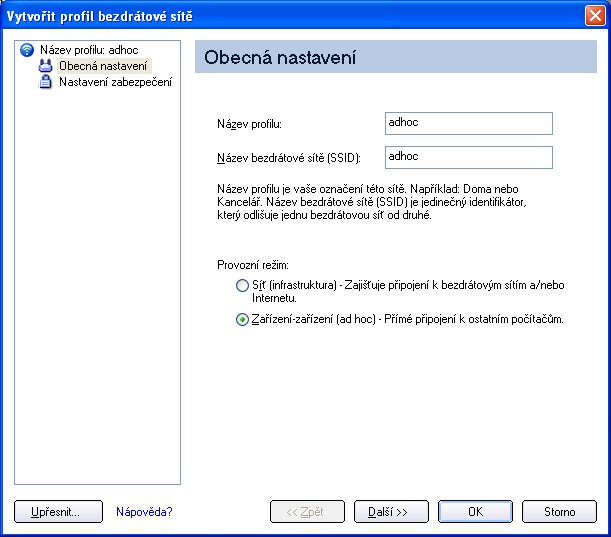
- Název bezdrátové sítě (SSID): Zadejte identifikátor sítě.
- Název profilu: Zadejte popisný název profilu.
- Provozní režim: Klepněte na možnost Zařízení-zařízení (ad hoc).
- Klepněte na tlačítko Další.
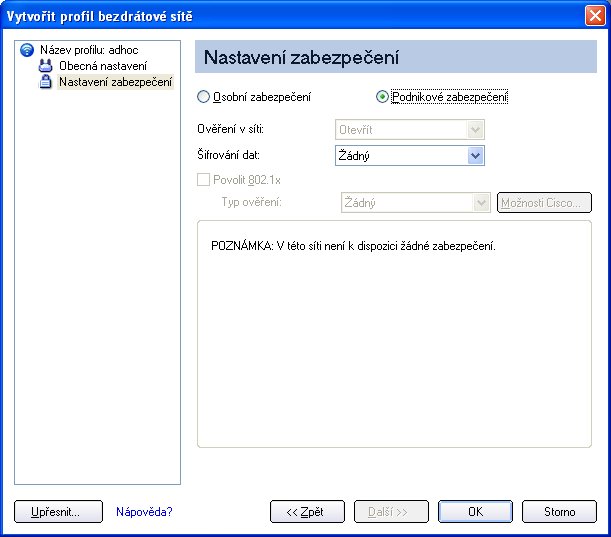
- Klepnutím na tlačítko Podnikové zabezpečení přejděte na stranu Nastavení zabezpečení.
- Ověření v síti: Otevřené (vybráno).
Používáte-li otevřené ověřování, ověření může požadovat jakákoli bezdrátová stanice. Stanice, která potřebuje ověření od jiné bezdrátové stanice, zašle ověřovací rámec, který obsahuje identitu vysílací stanice. Přijímací stanice vyhoví požadavku o ověření. Otevřené ověřování dovoluje přístup na síť jakémukoli zařízení. V případě, že na síti není zapnuto šifrování, může přístup do sítě získat jakékoli zařízení, které zná název SSID. Sítě Zařízení-zařízení (ad hoc) vždy používají otevřené ověřování.
- Šifrování dat: Výchozí nastavení je Žádné.
- Klepněte na tlačítko OK. Profil bude přidán do seznamu profilů a adaptér se připojí k bezdrátové síti.
Nastavení klienta s otevřeným ověřováním v síti a šifrováním dat WEP
V hlavním okně aplikace Intel PROSet/Wireless vyberte některou z následujících metod připojení k síti Zařízení-zařízení:
- Poklepejte v seznamu bezdrátových sítí na síť Zařízení-zařízení (ad hoc).
- Vyberte v seznamu bezdrátových sítí síť Zařízení-zařízení (ad hoc). Klepněte na tlačítko Připojit. Software Intel PROSet/Wireless automaticky rozpozná nastavení zabezpečení bezdrátového adaptéru.
POZNÁMKA: Sítě Zařízení-zařízení (ad hoc) jsou v seznamu bezdrátových sítí a profilů označeny obrázkem notebooku ( ).
).
- Jestliže požadujete šifrování dat, můžete vybrat šifrování WEP. Bude třeba zadat 64bitové nebo 128bitové bezpečnostní heslo (šifrovací klíč) a index klíče. Tyto hodnoty se musí shodovat s nastavením zařízení v síti Zařízení-zařízení (ad hoc), jinak nebude přenos dat možný.
POZNÁMKA: Chcete-li upravit nebo změnit nastavení bezdrátové sítě, postupujte podle pokynů v části Správa profilů.
Vytvoření profilu připojení k bezdrátové síti se šifrováním WEP:
- Klepněte na tlačítko Profily v hlavním okně aplikace Intel PROSet/Wireless.
- Na stránce Profil klepnutím na tlačítko Přidat otevřete stránku Obecná okna Vytvořit profil bezdrátové sítě.
- Název bezdrátové sítě (SSID): Zadejte identifikátor sítě.
- Název profilu: Zadejte popisný název profilu.
- Provozní režim: Klepněte na možnost Zařízení-zařízení (ad hoc).
- Klepněte na tlačítko Další.
- Klepnutím na tlačítko Podnikové zabezpečení přejděte na stranu Nastavení zabezpečení.
- Ověření v síti: Jako výchozí je vybrána možnost Otevřené. Sítě ad hoc používají pouze otevřené ověřování.
- Šifrování dat: Vyberte možnost WEP. Lze nakonfigurovat 64 nebo 128bitové šifrování dat WEP. Jestliže bezdrátové zařízení nemá správný klíč WEP, nebude moci přenášet a dešifrovat data.
- Úroveň šifrování: Vyberte možnost 64bitové nebo 128bitové.
- Heslo bezdrátového zabezpečení (šifrovací klíč): Zadejte heslo bezdrátové sítě (klíč WEP). Heslo má stejnou hodnotu, jakou používá bezdrátový přístupový bod nebo směrovač. Toto heslo vám sdělí správce sítě.
- Textové heslo (64bitové): Zadejte 5 alfanumerických znaků, 0-9, a-z nebo A-Z.
- Hexadecimální klíč (64bitový): Zadejte 10 šestnáctkových znaků, 0-9, A-F.
- Textové heslo (128bitové): Zadejte 13 alfanumerických znaků, 0-9, a-z nebo A-Z.
- Hexadecimální klíč (128bitový): Zadejte 26 šestnáctkových znaků, 0-9, A-F.
- Index klíče: Vyberte hodnotu 1, 2, 3 nebo 4. Změnou indexu klíče lze nakonfigurovat až čtyři hesla.
Změna nastavení zabezpečení:
- Klepněte na tlačítko Profily v hlavním okně aplikace Intel PROSet/Wireless. Síť, ke které jste se právě připojili, je uvedena v seznamu profilů.
- Vyberte bezdrátovou síť.
- Klepnutím na tlačítko Vlastnosti otevřete stranu Obecná nastavení okna Vlastnosti profilu bezdrátové sítě. Údaje Název bezdrátové sítě (SSID) a Název profilu jsou již zadány. Je vybrán provozní režim Zařízení-zařízení (ad hoc).
- Klepnutím na tlačítko Další přejděte na stranu Nastavení zabezpečení.
- Klepněte na položku Podnikové zabezpečení.
- Ověření v síti: Výchozí nastavení je Otevřené. Nepoužívá se žádné ověřování.
- Šifrování dat: Je vybrána možnost WEP. Můžete změnit klíč WEP, index klíče nebo úroveň šifrování.
- Po provedení změn se klepnutím na tlačítko OK vraťte do seznamu profilů.
Podnikové zabezpečení: Konfigurování profilů pro sítě typu Infrastruktura
Síť typu infrastruktura sestává z jednoho nebo více přístupových bodů a jednoho nebo více počítačů s nainstalovanými bezdrátovými adaptéry. Každý přístupový bod musí mít kabelové připojení k bezdrátové síti.
Nastavení klienta bez ověřování nebo šifrování dat (možnost Žádné)
V hlavním okně aplikace Intel(R) PROSet/Wireless vyberte některou z následujících metod připojení k síti typu infrastruktura:
- V seznamu bezdrátových sítí poklepejte na síť typu Infrastruktura.
- V seznamu bezdrátových sítí vyberte síť typu Infrastruktura. Klepněte na tlačítko Připojit. Software Intel PROSet/Wireless automaticky rozpozná nastavení zabezpečení bezdrátového adaptéru.
Není-li vyžadováno žádné ověření, bude připojení k síti navázáno bez výzvy k zadání přihlašovacích údajů. Všechna bezdrátová zařízení se správným názvem sítě (SSID) se budou moci přidružit k ostatním zařízením v síti.
Vytvoření profilu připojení k bezdrátové síti bez šifrování:
- Klepněte na tlačítko Profily v hlavním okně aplikace Intel PROSet/Wireless.
- Na stránce Profil klepnutím na tlačítko Přidat otevřete stránku Obecná nastavení okna Vytvořit profil bezdrátové sítě.
- Název profilu: Zadejte popisný název profilu.
- Název bezdrátové sítě (SSID): Zadejte identifikátor sítě.
- Provozní režim: Klepněte na možnost Síť (Infrastruktura).
- Klepněte na tlačítko Další.
- Klepnutím na tlačítko Podnikové zabezpečení přejděte na stranu Nastavení zabezpečení.
- Ověření v síti: Otevřené (vybráno).
Otevřené ověřování umožňuje bezdrátovému zařízení přístup k síti bez ověření 802.11. Pokud v síti není povoleno žádné šifrování, může se jakékoli bezdrátové zařízení se správným síťovým názvem (SSID) přidružit k přístupovému bodu a získat přístup k síti.
- Šifrování dat: Výchozí nastavení je Žádné.
- Klepněte na tlačítko OK. Profil bude přidán do seznamu profilů a adaptér se připojí k bezdrátové síti.
Nastavení klienta se sdíleným ověřováním v síti
Při použití ověřování sdíleným klíčem se předpokládá, že každá bezdrátová stanice obdržela tajný sdílený kód prostřednictvím zabezpečeného kanálu nezávislého na bezdrátovém komunikačním kanálu 802.11. Ověřování pomocí sdíleného klíče vyžaduje, aby klient nakonfiguroval statický klíč WEP nebo CKIP. Klient získá přístup pouze tehdy, pokud splní podmínky ověřování. Protokol CKIP poskytuje silnější šifrování dat než protokol WEP, ale není podporován všemi operačními systémy a přístupovými body.
POZNÁMKA: Sdílený klíč se může jevit jako lepší možnost poskytující vyšší zabezpečení, existuje zde však slabé místo spočívající v přenosu ověřovacího řetězce klientovi v podobě prostého textu. Pokud útočník zjistí ověřovací řetězec, lze zpětnou analýzou snadno získat sdílený ověřovací klíč. Otevřené ověřování je tak ve skutečnosti (a neintuitivně) bezpečnější.
Vytvoření profilu se sdíleným ověřováním:
- Klepněte na tlačítko Profily v hlavním okně aplikace Intel PROSet/Wireless.
- Na stránce Profil klepnutím na tlačítko Přidat otevřete stránku Obecná nastavení okna Vytvořit profil bezdrátové sítě.
- Název profilu: Zadejte popisný název profilu.
- Název bezdrátové sítě (SSID): Zadejte identifikátor sítě.
- Provozní režim: Klepněte na možnost Síť (Infrastruktura).
- Klepnutím na tlačítko Další přejděte na stranu Nastavení zabezpečení.
- Klepněte na položku Podnikové zabezpečení.
- Ověření v síti: Vyberte možnost Sdílené. Sdílené ověřování je prováděno pomocí předem nakonfigurovaného klíče WEP.
- Šifrování dat: Vyberte možnost Žádné, WEP (64 nebo 128bitové) nebo CKIP (64 nebo 128bitové).
- Povolit 802.1x: Zakázáno.
- Úroveň šifrování: 64bitové nebo 128bitové: Při přepínání mezi 64bitovým a 128bitovým šifrováním budou předchozí nastavení vymazána a je třeba zadat nové heslo.
- Index klíče: Vyberte hodnotu 1, 2, 3 nebo 4. Změnou indexu klíče můžete nakonfigurovat až čtyři hesla.
- Heslo bezdrátového zabezpečení (šifrovací klíč): Zadejte heslo bezdrátové sítě (šifrovací klíč WEP). Toto heslo má stejnou hodnotu, jakou používá bezdrátový přístupový bod nebo směrovač. Toto heslo vám sdělí správce sítě.
- Textové heslo (64bitové): Zadejte 5 alfanumerických znaků, 0-9, a-z nebo A-Z.
- Hexadecimální klíč (64bitový): Zadejte 10 šestnáctkových znaků, 0-9, A-F.
- Textové heslo (128bitové): Zadejte 13 alfanumerických znaků, 0-9, a-z nebo A-Z.
- Hexadecimální klíč (128bitový): Zadejte 26 šestnáctkových znaků, 0-9, A-F.
Nastavení klienta s ověřováním v síti WPA – osobní nebo WPA2 – osobní
Šifrování WPA (Wi-Fi Protected Access) představuje rozšíření zabezpečení, které podstatně zvyšuje ochranu dat a kontrolu přístupu do bezdrátové sítě. Toto šifrování vyžaduje výměnu klíčů a funguje pouze s dynamickými šifrovacími klíči. Pokud bezdrátový přístupový bod nebo směrovač podporuje šifrování WPA – osobní a WPA2 – osobní, je třeba jej povolit na přístupovém bodu a zadat dlouhé a bezpečné heslo. V osobních a domácích sítích bez serveru RADIUS nebo AAA použijte ověřování WPA – osobní.
- WPA – osobní: Metoda zabezpečení bezdrátové sítě, která poskytuje vysokou ochranu dat a zabraňuje neoprávněnému přístupu k síti v malých sítích. Používá šifrování TKIP (Temporal Key Integrity Protocol) nebo AES-CCMP a chrání před neoprávněným přístupem k síti prostřednictvím předsdíleného klíče (PSK).
- WPA2 – osobní: Vylepšená metoda zabezpečení bezdrátové sítě WPA, která poskytuje vyšší ochranu dat a zabraňuje neoprávněnému přístupu k síti v malých sítích.
POZNÁMKA: Šifrování WPA – osobní a WPA2 – osobní nemohou vzájemně spolupracovat.
Některá řešení zabezpečení nemusí být podporována konkrétními operačními systémy a pravděpodobně bude zapotřebí dodatečný software nebo určitý hardware a také podpora bezdrátové síťové infrastruktury. Podrobné informace získáte od výrobce počítače.
Přidání profilu se síťovým ověřováním WPA – osobní nebo WPA2 – osobní:
- Klepněte na tlačítko Profily v hlavním okně aplikace Intel PROSet/Wireless.
- Na stránce Profil klepnutím na tlačítko Přidat otevřete stránku Obecná nastavení Průvodce profily.
- Název profilu: Zadejte popisný název profilu.
- Název bezdrátové sítě (SSID): Zadejte identifikátor sítě.
- Provozní režim: Klepněte na možnost Síť (Infrastruktura).
- Klepnutím na tlačítko Další přejděte na stranu Nastavení zabezpečení.
- Klepněte na položku Podnikové zabezpečení.
- Ověření v síti: Vyberte možnost WPA - osobní nebo WPA2 - osobní. Další informace najdete v části Přehled zabezpečení.
- Šifrování dat: Vyberte jednu z následujících možností:
- Protokol TKIP poskytuje kombinování klíčů v paketech, kontrolu integrity zpráv (MIC) a mechanizmus vystavování nových klíčů.
- AES-CCMP (Advanced Encryption Standard - Counter CBC-MAC Protocol) se používá jako způsob šifrování dat, pokud je důležitá silná ochrana dat.
- Heslo: Zadejte textový výraz obsahující 8 až 63 znaků. Čím delší je toto heslo, tím je bezdrátová síť lépe zabezpečena. Stejné heslo, které zadáte na přístupových bodech, musíte použít v tomto počítači a ve všech ostatních bezdrátových zařízeních, která přistupují k bezdrátové síti.
Nastavení klienta s ověřováním v síti WPA – podniky nebo WPA2 – podniky
Režim WPA2 – podniky vyžaduje ověřovací server.
- WPA – podniky: Metoda zabezpečení bezdrátové sítě, která poskytuje vysokou ochranu dat pro více uživatelů v rozsáhlých spravovaných sítích. Využívá systém ověřování 802.1X se šifrováním TKOP a zabraňuje neoprávněnému přístupu k síti ověřováním uživatelů sítě prostřednictvím ověřovacího serveru.
- WPA2 – podniky: Vylepšená metoda zabezpečení bezdrátové sítě WPA, která poskytuje vyšší ochranu dat pro více uživatelů v rozsáhlých spravovaných sítích. Zabraňuje neoprávněnému přístupu k síti ověřováním uživatelů sítě prostřednictvím ověřovacího serveru.
POZNÁMKA: Šifrování WPA – podniky a WPA2 – podniky nemohou vzájemně spolupracovat.
Přidání profilu s ověřováním WPA – podniky nebo WPA2 – podniky:
- Získejte od správce systému uživatelské jméno a heslo na server RADIUS.
- Některé typy ověřování vyžadují získání a instalaci klientského certifikátu. Další informace najdete v části Nastavení klienta pro ověřování TLS nebo se obraťte na správce sítě.
- Klepněte na tlačítko Profily v hlavním okně aplikace Intel PROSet/Wireless.
- Na stránce Profil klepnutím na tlačítko Přidat otevřete stránku Obecná nastavení Průvodce profily.
- Název profilu: Zadejte popisný název profilu.
- Název bezdrátové sítě (SSID): Zadejte identifikátor sítě.
- Provozní režim: Klepněte na možnost Síť (Infrastruktura).
- Klepněte na tlačítko Další.
- Klepněte na položku Podnikové zabezpečení.
- Ověření v síti: Vyberte možnost WPA – podniky nebo WPA2 – podniky.
- Šifrování dat: Vyberte jednu z následujících možností:
- Protokol TKIP poskytuje kombinování klíčů v paketech, kontrolu integrity zpráv (MIC) a mechanizmus vystavování nových klíčů.
- AES-CCMP (Advanced Encryption Standard - Counter CBC-MAC Protocol) se používá jako způsob šifrování dat, pokud je důležitá silná ochrana dat. Doporučena je možnost AES-CCMP.
- Povolit 802.1x: Vybrané.
- Typ ověření: Vyberte jednu z následujících možností: EAP-SIM, LEAP, TLS, TTLS, PEAP, EAP-FAST.
Nastavení klienta se šifrováním dat WEP a ověřováním v síti MD5
Ověřování MD5 je metoda jednosměrného ověřování, která používá uživatelská jména a hesla. Tato metoda nepodporuje správu klíčů; pokud se ale používá šifrování dat, vyžaduje předem nakonfigurovaný klíč. Přidání ověřování WEP a MD5 k novému profilu:
POZNÁMKA: Dříve než začnete, je třeba znát uživatelské jméno a heslo na serveru RADIUS, který poskytuje přístup k síti.

- Klepněte na tlačítko Profily v hlavním okně aplikace Intel PROSet/Wireless.
- Na stránce Profil klepnutím na tlačítko Přidat otevřete stránku Obecná nastavení Průvodce profily.
- Název profilu: Zadejte popisný název profilu.
- Název bezdrátové sítě (SSID): Zadejte identifikátor sítě.
- Provozní režim: Klepněte na možnost Síť (Infrastruktura).
- Klepněte na tlačítko Další.
- Klepněte na položku Podnikové zabezpečení.
- Ověření v síti: Vyberte možnost Otevřené (doporučeno).
- Šifrování dat:Vyberte možnost WEP.
- Klepněte na možnost 802.1x zapnuto.
- Typ ověření: Vyberte možnost MD5.
Krok 1 z 2 : Heslo
- Úroveň šifrování: Vyberte možnost 64bitové nebo 128bitové.
- Heslo bezdrátového zabezpečení (šifrovací klíč): Zadejte síťový klíč (heslo bezdrátového zabezpečení) vaší bezdrátové sítě. Ověřte, ze se síťový klíč shoduje s klíčem v bezdrátovém přístupovém bodu.
- Použít heslo: Zadejte textový výraz obsahující až 5 (při použití 64 bitů) nebo 13 (při použití 128 bitů) alfanumerických znaků (0-9, a-z nebo A-Z).
- Použít hexadecimální klíč: Zadejte až 10 alfanumerických znaků (64bitů, 0-9, A-F) nebo 26 alfanumerických znaků (128 bitů, 0-9, A-F).
- Index klíče: Vyberte hodnotu 1, 2, 3 nebo 4. (Výchozí index klíče je 1.)
- Klepněte na tlačítko Další.
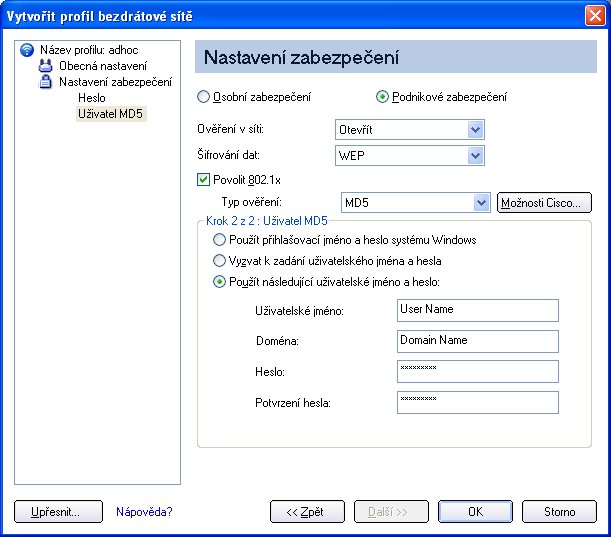
Krok 2 z 2 : Uživatel MD5
- Vyberte jednu z následujících možností pověření:
- Použít přihlašovací jméno a heslo systému Windows: Pověření 802.1x se shoduje s uživatelským jménem a heslem systému Windows. Před připojením budete vyzvání k zadání přihlašovacích údajů systému Windows.
POZNÁMKA: Tato možnost není k dispozici, pokud jste během instalace softwaru Intel PROSet/Wireless nevybrali možnost Připojení před přihlášením. Další informace jsou uvedeny v části Instalace nebo odinstalování funkce Jednotné přihlášení.
- Vyzvat k zadání uživatelského jména a hesla: Zobrazení výzvy k zadání uživatelského jména a hesla při každém přihlášení do bezdrátové sítě.
- Použít následující uživatelské jméno a heslo: Použít k přihlášení do sítě uložené pověření.
- Uživatelské jméno: Toto uživatelské jméno musí být totožné s uživatelským jménem, které před ověřováním klienta nastavil správce na ověřovacím serveru. Uživatelské jméno rozlišuje velká a malá písmena. Tento název určuje identitu, kterou ověřovateli dodal ověřovací protokol, který funguje v tunelu TLS. Identita je bezpečně přenesena na server pouze poté, co byl zřízen šifrovaný kanál.
- Doména: Název domény ověřovacího serveru. Název serveru označuje doménu nebo některou její poddoménu (například zeelans.com, kde server je blueberry.zeelans.com). POZNÁMKA: Název domény vám sdělí správce.
- Heslo:Specifikuje heslo uživatele. Zadané znaky hesla se zobrazí jako hvězdičky. Toto heslo musí odpovídat heslu nastavenému na ověřovacím serveru.
- Potvrzení hesla: Zadejte heslo uživatele znovu.
- Klepnutím na tlačítko OK uložte pověření.
- Připojte se k vybrané bezdrátové síti klepnutím na tlačítko Připojit.
Jestliže jste na stránce Nastavení zabezpečení nevybrali možnost Použít přihlášení systému Windows ani jste nenakonfigurovali pověření uživatele, zobrazí se při pokusu o připojení k tomuto profilu zpráva Zadání pověření. Zadejte uživatelské jméno, doménu a heslo. Klepnutím na tlačítko OK získáte přístup k profilu.
- Klepnutím na tlačítko OK zavřete okno Intel PROSet/Wireless.
Nastavení klienta se šifrováním dat WEP a ověřováním v síti EAP-SIM
Ověřování EAP-SIM používá k šifrování dat dynamický relační klíč WEP, který je odvozen od klientského adaptéru a serveru RADIUS. Šifrování EAP-SIM vyžaduje ke komunikaci s kartou SIM (Subscriber Identity Module) zadání kódu ověření uživatele (Personal Identification Number, PIN). Karta SIM je speciální karta Smart používaná digitálními mobilními sítěmi standardu GSM (Global System for Mobile Communications). Přidání profilu s ověřováním EAP-SIM:
- Klepnutím na tlačítko Přidat na stránce Profil přejděte na stranu Obecná nastavení.
- Název profilu: Zadejte název profilu.
- Název bezdrátové sítě (SSID): Zadejte identifikátor sítě.
- Provozní režim: Klepněte na možnost Síť (Infrastruktura).
- Klepnutím na tlačítko Další přejděte na stranu Nastavení zabezpečení.
- Klepněte na položku Podnikové zabezpečení.
- Ověření v síti: Vyberte možnost Otevřené (doporučeno).
- Šifrování dat:Vyberte možnost WEP.
- Klepněte na políčko Povolit 802.1x.
- Typ ověření: Vyberte možnost EAP-SIM.
Ověřování EAP-SIM lze kombinovat s následujícími možnostmi:
- Typy režimů ověřování v síti: Otevřený, Sdílený, WPA – podniky a WPA2 – podniky
- Typy šifrování dat: Žádné, WEP, AES-CCMP a CKIP
Uživatel EAP-SIM (volitelné)
- Zadat uživatelské jméno (identitu): Klepnutím zadejte uživatelské jméno.
- Uživatelské jméno: Zadejte uživatelské jméno přiřazené kartě SIM.
- Klepněte na tlačítko OK.
Nastavení klienta s ověřováním v síti TLS
Tato nastavení definují protokol a pověření používané k ověření uživatele. Ověřování TLS (Transport Layer Security) je obousměrná metoda ověřování, která pro ověření identity klienta a serveru používá výhradně digitální certifikáty.
Přidání profilu s ověřováním TLS:
- Klepněte na tlačítko Profily v hlavním okně aplikace Intel PROSet/Wireless.
- Na stránce Profil klepnutím na tlačítko Přidat otevřete stránku Obecná nastavení Průvodce profily.
- Název profilu: Zadejte popisný název profilu.
- Název bezdrátové sítě (SSID): Zadejte identifikátor sítě.
- Provozní režim: Klepněte na možnost Síť (Infrastruktura).
- Klepnutím na tlačítko Další přejděte na stranu Nastavení zabezpečení.
- Klepněte na položku Podnikové zabezpečení.
- Ověření v síti: Vyberte možnost WPA – podniky nebo WPA2 – podniky.
- Šifrování dat:Vyberte možnost AES-CCMP (doporučeno).
- Povolit 802.1x:Vybrané.
- Typ ověření: Vyberte ověřování TLS, které má být použito s tímto připojením.
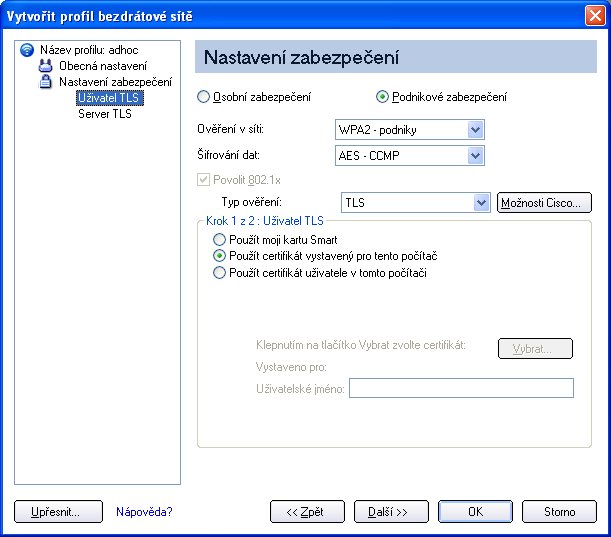
Krok 1 z 2 : Uživatel TLS
- Získejte a nainstalujte klientský certifikát – podrobnosti najdete v části Nastavení klienta pro ověřování TLS nebo se obraťte na správce systému.
- Vyberte některou z následujících možností získání certifikátu:
- Použít moji kartu Smart: Klepněte na tuto možnost, pokud se certifikát nachází na kartě Smart.
- Použít certifikát vystavený pro tento počítač.
- Použít certifikát uživatele v tomto počítači: Klepnutím na tlačítko Vybrat vyberte certifikát, který je uložen v tomto počítači.
- Klepněte na tlačítko Další.

Krok 2 z 2 : Server TLS
Vyberte jednu z následujících možností:
- Vyberte jednu z následujících možností:
Název serveru se musí přesně shodovat se zadaným názvem: Vyberte-li tuto možnost, musí název serveru přesně odpovídat názvu serveru uvedenému v certifikátu. Název serveru musí obsahovat úplný název domény (například název_serveru.název_domény).
Název domény musí končit zadaným názvem: Vyberte-li tuto možnost, název serveru označuje doménu a certifikát musí mít název serveru, který patří do této domény nebo do některé poddomény (například zeelans.com, kde server je blueberry.zeelans.com). POZNÁMKA: Tyto parametry získáte od správce.
POZNÁMKA:Tyto parametry získáte od správce.
- Klepnutím na tlačítko OK uložíte nastavení a zavřete stránku.
Nastavení klienta s ověřováním v síti TTLS
Ověřování TTLS:Tato nastavení definují protokol a identifikační informace použité k ověření uživatele. Klient používá protokol EAP-TLS k ověření serveru a vytvoření kanálu šifrovaného v TLS mezi klientem a serverem. Klient může v šifrovacím kanálu k aktivaci ověření serveru použít jiný ověřovací protokol; typicky se jedná o protokoly založené na heslech, jako například MD5 Challenge (dotaz). Balíčky s dotazem a odpovědí se posílají šifrovaným neveřejným kanálem TLS. Následující příklad popisuje použití WPA se šifrováním AES-CCMP s použitím ověřování TTLS.
Nastavení klienta s ověřováním v síti TTLS:
- Klepněte na tlačítko Profily v hlavním okně aplikace Intel PROSet/Wireless.
- Na stránce Profil klepnutím na tlačítko Přidat otevřete stránku Obecná nastavení Průvodce profily.
- Název profilu: Zadejte popisný název profilu.
- Název bezdrátové sítě (SSID): Zadejte identifikátor sítě.
- Provozní režim: Klepněte na možnost Síť (Infrastruktura).
- Klepnutím na tlačítko Další přejděte na stranu Nastavení zabezpečení.
- Klepněte na položku Podnikové zabezpečení.
- Ověření v síti: Vyberte možnost WPA – podniky nebo WPA2 – podniky.
- Šifrování dat: Vyberte jednu z následujících možností:
- Protokol TKIP poskytuje kombinování klíčů v paketech, kontrolu integrity zpráv (MIC) a mechanizmus vystavování nových klíčů.
- AES-CCMP (Advanced Encryption Standard - Counter CBC-MAC Protocol) se používá jako způsob šifrování dat, pokud je důležitá silná ochrana dat. Doporučena je možnost AES-CCMP.
- Povolit 802.1x: Vybrané.
- Typ ověření: Vyberte ověřování TTLS, které má být použito s tímto připojením.
Krok 1 z 2 : Uživatel TTLS
- Protokol pro ověřování: Tento parametr určuje protokol pro ověřování, který funguje v tunelu TTLS. Jedná se o tyto protokoly: PAP (výchozí), CHAP, MD5, MS-CHAP a MS-CHAP-V2. Další informace najdete v části Přehled zabezpečení.
Pro protokoly PAP, CHAP, MD5, MS-CHAP a MS-CHAP-V2 vyberte jeden z následujících způsobů ověřování:
- Použít přihlášení systému Windows: Výběrem této možnosti budou pověření uživatele získána z procesu přihlašování do systému Windows.
POZNÁMKA: Tato možnost není k dispozici, pokud jste během instalace softwaru Intel PROSet/Wireless nevybrali možnost Připojení před přihlášením. Další informace jsou uvedeny v části Instalace nebo odinstalování funkce Jednotné přihlášení.
- Zobrazit výzvu při každém připojení: Před připojením k bezdrátové síti bude uživatel vyzván k zadání uživatelského jména a hesla. Uživatelské jméno a heslo musí předem nastavit správce na ověřovacím serveru.
- Použít následující: Uživatelské jméno a heslo jsou bezpečně (šifrovaně) uloženy do profilu.
- Uživatelské jméno: Toto uživatelské jméno musí být totožné s uživatelským jménem nastaveným na ověřovacím serveru.
- Doména: Název domény ověřovacího serveru. Název serveru označuje doménu nebo některou její poddoménu (například zeelans.com, kde server je blueberry.zeelans.com). POZNÁMKA: Název domény vám sdělí správce.
- Heslo: Toto heslo musí být totožné s heslem nastaveným na ověřovacím serveru. Zadané znaky hesla se zobrazí jako hvězdičky.
- Potvrzení hesla: Zadejte heslo uživatele znovu.
- Identita pro roaming: Není-li políčko Identita pro roaming zaškrtnuto, je jako výchozí použita identita %domain%\%username%.
Používáte-li server 802.1x MS RADIUS jako ověřovací, tento server ověřuje zařízení pomocí uživatelského jména Identita pro roaming aplikace Intel PROSet/Wireless a ignoruje uživatelské jméno Protokol pro ověřování MS-CHAP-V2. Tato funkce je identita 802.1x dodaná ověřovateli. Pro klienty EAP přijímá server Microsoft IAS RADIUS pouze platné uživatelské jméno (uživatel dotNet). Používáte-li server 802.1x MS RADIUS, zadejte platné uživatelské jméno. V případě ostatních serverů není toto pole povinné. Z tohoto důvodu doporučujeme nepoužívat skutečnou identitu, ale požadovanou sféru (například anonym@sfera).
Krok 2 z 2 : Server TTLS
- Ověřit certifikát serveru:Vybrané.
- Vydavatel certifikátu: Certifikát serveru přijatý během výměny zpráv TTLS musí být vystaven tímto certifikačním úřadem. Vybrat lze důvěryhodné zprostředkované certifikační úřady a kořenové úřady, jejichž certifikáty existují v systémovém úložišti. Vyberete-li některý důvěryhodný certifikační úřad, je přijatelný libovolný úřad v seznamu.
- Zadat název serveru nebo certifikátu: Název serveru nebo domény, do které server patří, podle předchozího výběru.
- Název serveru se musí přesně shodovat: Vyberte-li tuto možnost, musí zadaný název serveru přesně odpovídat názvu serveru uvedenému v certifikátu. Název serveru musí obsahovat úplný název domény (například název_serveru.název_domény).
- Název domény musí končit zadaným názvem: Vyberte-li tuto možnost, název serveru označuje doménu a certifikát musí mít název serveru, který patří do této domény nebo do některé poddomény (například zeelans.com, kde server je blueberry.zeelans.com).
POZNÁMKA:Tyto parametry získáte od správce.
- Klepnutím na tlačítko OK uložíte nastavení a zavřete stránku.
Nastavení klienta s ověřováním v síti PEAP
Ověřování PEAP: Nastavení PEAP je vyžadováno pro ověření klienta na ověřovacím serveru. Klient používá protokol EAP-TLS k ověření serveru a vytvoření kanálu šifrovaného v TLS mezi klientem a serverem. Klient může v šifrovacím kanálu k aktivaci ověření serveru použít jiný mechanismus EAP, například protokol MS-CHAP (Microsoft Challenge Authentication Protocol) verze 2. Balíčky s dotazem a odpovědí se posílají šifrovaným neveřejným kanálem TLS. Následující příklad popisuje použití WPA se šifrováním AES-CCMP nebo TKIP s použitím ověřování PEAP.
Nastavení klienta s ověřováním PEAP:
Získejte a nainstalujte klientský certifikát. Další informace najdete v části Nastavení klienta pro ověřování TLS nebo se obraťte na správce sítě.
- Klepněte na tlačítko Profily v hlavním okně aplikace Intel PROSet/Wireless.
- Na stránce Profil klepnutím na tlačítko Přidat otevřete stránku Obecná nastavení Průvodce profily.
- Název profilu: Zadejte popisný název profilu.
- Název bezdrátové sítě (SSID): Zadejte identifikátor sítě.
- Provozní režim: Klepněte na možnost Síť (Infrastruktura).
- Klepnutím na tlačítko Další přejděte na stranu Nastavení zabezpečení.
- Klepněte na položku Podnikové zabezpečení.
- Ověření v síti: Vyberte možnost WPA – podniky nebo WPA2 – podniky.
- Šifrování dat: Vyberte jednu z následujících možností:
- Protokol TKIP poskytuje kombinování klíčů v paketech, kontrolu integrity zpráv (MIC) a mechanizmus vystavování nových klíčů.
- AES-CCMP (Advanced Encryption Standard - Counter CBC-MAC Protocol) se používá jako způsob šifrování dat, pokud je důležitá silná ochrana dat. Doporučena je možnost AES-CCMP.
- Povolit 802.1x: Vybrané.
- Typ ověření: Vyberte ověřování PEAP, které má být použito s tímto připojením.
Krok 1 z 2 : Uživatel PEAP
Protokol PEAP využívá protokol TLS (Transport Layer Security) k zajišťování podpory nezašifrovaných typů ověřování, jako je například karta EAP GTC Generic Token Card) a jednorázové heslo OTP (One-Time Password).
- Ověřovací protokol: Vyberte možnost GTC, MS-CHAP-V2 (výchozí) nebo TLS. Další informace najdete v části Protokoly pro ověřování.
- Pověření uživatele: Vyberte jednu z následujících možností:
- Použít přihlášení systému Windows: Pověření 802.1x se shoduje s uživatelským jménem a heslem systému Windows. Před připojením budete vyzvání k zadání přihlašovacích údajů systému Windows.
- Zobrazit výzvu při každém připojení: Zobrazení výzvy k zadání uživatelského jména a hesla při každém přihlášení k síti.
- Použít následující: Uživatelské jméno a heslo jsou bezpečně (šifrovaně) uloženy do profilu.
- Uživatelské jméno: Toto uživatelské jméno musí být totožné s uživatelským jménem nastaveným na ověřovacím serveru.
- Doména: Název domény ověřovacího serveru. Název serveru označuje doménu nebo některou její poddoménu (například zeelans.com, kde server je blueberry.zeelans.com). POZNÁMKA: Název domény vám sdělí správce.
- Heslo: Toto heslo musí být totožné s heslem nastaveným na ověřovacím serveru. Zadané znaky hesla se zobrazí jako hvězdičky.
- Potvrzení hesla: Zadejte heslo uživatele znovu.
- &Identita Roaming: Není-li políčko Identita pro roaming zaškrtnuto, je jako výchozí použita identita %domain%\%username%.
Používáte-li server 802.1x MS RADIUS jako ověřovací, tento server ověřuje zařízení pomocí uživatelského jména Identita pro roaming aplikace Intel PROSet/Wireless a ignoruje uživatelské jméno Protokol pro ověřování MS-CHAP-V2. Tato funkce je identita 802.1x dodaná ověřovateli. Pro klienty EAP přijímá server Microsoft IAS RADIUS pouze platné uživatelské jméno (uživatel dotNet). Používáte-li server 802.1x MS RADIUS, zadejte platné uživatelské jméno. V případě ostatních serverů není toto pole povinné; z tohoto důvodu doporučujeme, aby toto pole neobsahovalo skutečnou identitu, ale požadovanou sféru (například anonym@sfera).
Konfigurování identity pro roaming k podpoře více uživatelů:
Jestliže používáte profil připojení typu Před přihlášením nebo Běžný, který vyžaduje identitu pro roaming založenou na přihlašovacích údajích systému Windows, může autor profilu přidat identitu pro roaming, která používá proměnné %username% a %domain%. Identita pro roaming bude analyzována a klíčová slova budou nahrazena příslušnými přihlašovacími informacemi. Tento způsob poskytuje maximální flexibilitu při konfigurování identity pro roaming a současně umožňuje sdílení profilu mezi více uživateli.
Informace o vhodném formátu identity pro roaming naleznete v uživatelské příručce k ověřovacímu serveru. Možné formáty jsou:
%domain%\%username%
%username%@%domain%
%username%@%domain%.com
%username%@síť.com
Není-li políčko Identita pro roaming zaškrtnuto, je jako výchozí použita identita %domain%\%username%.
Poznámky k pověření: Toto uživatelské jméno a doména musí být totožné s uživatelským jménem, které před ověřováním klienta nastavil správce na ověřovacím serveru. Uživatelské jméno rozlišuje velká a malá písmena. Tento název určuje identitu, kterou ověřovateli dodal ověřovací protokol, který funguje v tunelu TLS. Identita uživatele je bezpečně přenesena na server pouze poté, co byl ověřen a zřízen šifrovaný kanál.
Protokoly pro ověřování: Tento parametr určuje protokol pro ověřování, který může fungovat v tunelu TTLS. Následují pokyny k nakonfigurování profilu, který používá ověřování PEAP s ověřovacími protokoly GTC, MS-CHAP-V2 (výchozí) nebo TLS. GTC (Generic Token Card)
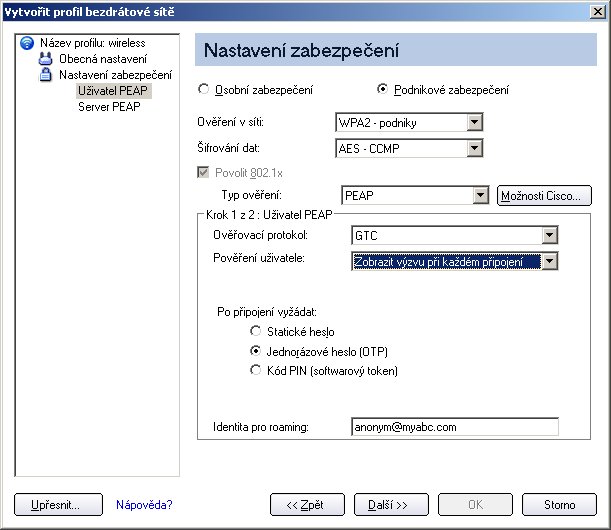
Konfigurování jednorázového hesla:
- Ověřovací protokol: Vyberte možnost GTC (Generic Token Card).
- Pověření uživatele: Vyberte možnost Zobrazit výzvu při každém připojení.
- Po připojení vyžádat: Vyberte jednu z následujících možností:
- Statické heslo: Při připojení zadejte pověření uživatele.
- Jednorázové heslo (OTP): Získání hesla z hardwarového tokenu.
- Kód PIN (softwarový token): Získání hesla ze softwarového tokenu.
- Klepněte na tlačítko OK.
- Vyberte profil ze seznamu bezdrátových sítí.
- Klepněte na tlačítko Připojit. Po zobrazení výzvy zadejte uživatelské jméno, doménu a jednorázové heslo (OTP).
- Klepněte na tlačítko OK. Zobrazí se výzva k ověření přihlašovacích údajů.
POZNÁMKA: Jestliže správce v Nástroji správce zrušil výběr nastavení Ukládat pověření do mezipaměti, nebude možnost Zobrazit výzvu při každém připojení k dispozici. Další informace najdete v části Nastavení správce.
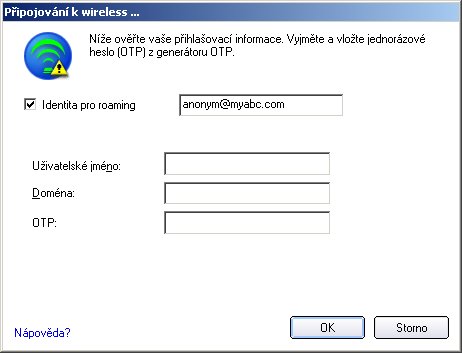
MS-CHAP-V2. Tento parametr určuje protokol pro ověřování, který funguje v tunelu PEAP.
-
Pověření uživatele: Vyberte jednu z následujících možností:
- Použít přihlášení systému Windows: Pověření 802.1x se shoduje s uživatelským jménem a heslem systému Windows. Před připojením budete vyzvání k zadání přihlašovacích údajů systému Windows.
- Zobrazit výzvu při každém připojení: Zobrazení výzvy k zadání uživatelského jména a hesla při každém přihlášení k síti.
- Použít následující uživatelské jméno a heslo: Uživatelské jméno a heslo jsou bezpečně (šifrovaně) uloženy do profilu.
- Uživatelské jméno: Toto uživatelské jméno musí být totožné s uživatelským jménem nastaveným na ověřovacím serveru.
- Doména: Název domény ověřovacího serveru. Název serveru označuje doménu nebo některou její poddoménu (například zeelans.com, kde server je blueberry.zeelans.com). POZNÁMKA: Název domény vám sdělí správce.
- Heslo: Toto heslo musí být totožné s heslem nastaveným na ověřovacím serveru. Zadané znaky hesla se zobrazí jako hvězdičky.
- Potvrzení hesla: Zadejte heslo uživatele znovu.
POZNÁMKA: Tato možnost není k dispozici, pokud jste během instalace softwaru Intel PROSet/Wireless nevybrali možnost Připojení před přihlášením. Další informace jsou uvedeny v části Instalace nebo odinstalování funkce Jednotné přihlášení.
TLS: Ověřování TLS (Transport Layer Security) je obousměrná metoda ověřování, která pro ověření identity klienta a serveru používá výhradně digitální certifikáty.
- Získejte a nainstalujte klientský certifikát – podrobnosti najdete v části Nastavení klienta pro ověřování TLS nebo se obraťte na správce systému.
- Vyberte některou z následujících možností získání certifikátu:
- Použít moji kartu Smart: Klepněte na tuto možnost, pokud se certifikát nachází na kartě Smart.
- Použít certifikát vystavený pro tento počítač: Klepnutím na tlačítko Vybrat vyberte certifikát, který je uložen v úložišti počítače.
- Použít certifikát uživatele v tomto počítači: Klepnutím na tlačítko Vybrat vyberte certifikát, který je uložen v tomto počítači.
- Klepněte na tlačítko Další.
Krok 2 z 2 : Server PEAP
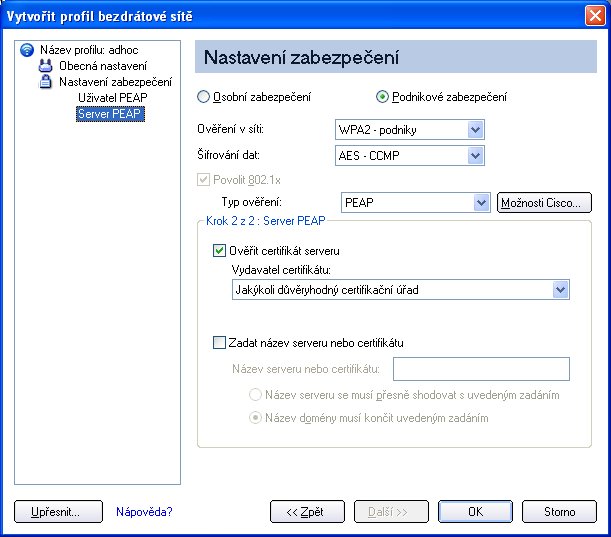
- Vyberte jednu z následujících možností:
Název serveru se musí přesně shodovat se zadaným názvem: Vyberte-li tuto možnost, musí název serveru přesně odpovídat názvu serveru uvedenému v certifikátu. Název serveru musí obsahovat úplný název domény (například název_serveru.název_domény).
Název domény musí končit zadaným názvem: Vyberte-li tuto možnost, název serveru označuje doménu a certifikát musí mít název serveru, který patří do této domény nebo do některé poddomény (například zeelans.com, kde server je blueberry.zeelans.com). POZNÁMKA: Tyto parametry získáte od správce.
Poznámky o certifikátech: Specifikovaná identita musí být totožná s identitou Vystaveno pro v certifikátu a musí být zaregistrována na ověřovacím serveru (například serveru RADIUS), který používá ověřovatel. Certifikát musí být platný vůči ověřovacímu serveru. Tento požadavek závisí na ověřovacím serveru a obecně znamená, že ověřovací server musí znát vystavitele certifikátu jako certifikační úřad. Použijte stejné uživatelské jméno, které jste použili k přihlášení při instalaci certifikátu.
- Klepněte na tlačítko OK. Profil bude přidán do seznamu profilů.
- Klepněte na nový profil na konci seznamu profilů. Ke změně priority nového profilu použijte šipky nahoru a dolů.
- Připojte se k vybrané bezdrátové síti klepnutím na tlačítko Připojit.
Jestliže jste na stránce Nastavení zabezpečení nevybrali možnost Použít přihlášení systému Windows ani jste nenakonfigurovali pověření uživatele, nebude pro tento profil uloženo žádné pověření. Zadejte pověření k ověření přístupu do sítě.
- Klepnutím na tlačítko OK zavřete okno Intel PROSet/Wireless.
Automatický zápis certifikátu PEAP-TLS
Chcete-li, aby se při odmítnutí certifikátu PEAP-TLS zobrazilo upozornění, vyberte v okně Nastavení aplikace (Upřesnit nastavení) možnost Upozornění na odmítnutí certifikátu Intel(R) PROSet TLS. Pokud má certifikát neplatné datum vypršení platnosti, zobrazí se upozornění, že je třeba provést některou z následujících akcí:Byl zjištěn možný problém s ověřením profilu <název profilu>. Pravděpodobně je neplatné datum vypršení platnosti v přiřazeném certifikátu. Zvolte jednu z následujících možností:
Ovládací prvek |
Popis |
Pokračovat s aktuálními parametry |
Pokračovat s aktuálním certifikátem. |
Ručně zaktualizovat certifikát
|
Otevře se stránka Vyběr certifikátu, kde můžete vybrat jiný certifikát.
|
Automaticky zaktualizovat certifikát podle certifikátů v místním úložišti |
Tato možnost je dostupná, jen pokud místní úložiště obsahuje alespoň jeden certifikát, jehož pole Vystaveno pro a Vystavitel se shodují s aktuálním certifikátem a jehož datum vypršení platnosti dosud nenastalo. Jestliže vyberete tuto možnost, aplikace vybere první platný certifikát.
|
Odhlásit se a získat certifikát během procesu přihlášení (tato operace nezaktualizuje profil a platí pouze pro certifikáty nakonfigurované pro automatický zápis) |
Uživatel bude odhlášen a bude muset získat řádný certifikát během dalšího přihlášení. Profil musí být aktualizován k výběru nového certifikátu. |
Automatický zápis |
Zobrazí se upozornění: Počkejte, dokud se systém nepokusí získat certifikát automaticky. Chcete-li ukončit načítání certifikátu, klepněte na tlačítko Storno. |
Tuto zprávu již příště nezobrazovat.
|
Uživatel může tento krok v dalších relacích vynechat. Vybraná možnost bude zapamatována pro budoucí relace.
|
Nastavení klienta s ověřováním v síti LEAP
Protokol Cisco LEAP (Light Extensible Authentication Protocol) je ověřování typu 802.1X, které podporuje silné vzájemné ověřování mezi klientem a serverem RADIUS. Nastavení profilů LEAP zahrnuje LEAP, CKIP se zabudovaným zjišťováním nebezpečných přístupových bodů. Nastavení klienta s ověřováním LEAP:
- Klepněte na tlačítko Profily v hlavním okně aplikace Intel PROSet/Wireless.
- Na stránce Profil klepněte na tlačítko Přidat. Otevře se stránka Obecná nastavení okna Vytvořit profil bezdrátové sítě.
- Název profilu: Zadejte popisný název profilu.
- Název bezdrátové sítě (SSID): Zadejte identifikátor sítě.
- Provozní režim: Klepněte na možnost Síť (Infrastruktura).
- Klepnutím na tlačítko Další přejděte na stranu Nastavení zabezpečení.
- Klepněte na položku Podnikové zabezpečení.
- Ověření v síti: Vyberte možnost WPA – podniky nebo WPA2 – podniky.
- Šifrování dat: Vyberte jednu z následujících možností:
- Protokol TKIP poskytuje kombinování klíčů v paketech, kontrolu integrity zpráv (MIC) a mechanizmus vystavování nových klíčů.
- AES-CCMP (Advanced Encryption Standard - Counter CBC-MAC Protocol) se používá jako způsob šifrování dat, pokud je důležitá silná ochrana dat. Doporučena je možnost AES-CCMP.
- Povolit 802.1x: Vybrané.
- Typ ověření: Vyberte ověřování LEAP, které má být použito s tímto připojením.
- Klepněte na tlačítko Možnosti Cisco.
- Klepnutím na možnost Povolit kompatibilní rozšíření Cisco povolte zabezpečení CCX (Cisco Compatible Extensions) (Povolit rychlý roaming (CCKM), Povolit podporu řízení rádia, Povolit režim smíšených buněk).

- Klepněte na možnost Povolit podporu řízení rádia. Řízení rádia použijte ke zjištění nebezpečných přístupových bodů.
- Klepnutím na tlačítko OK se vraťte na stranu Nastavení zabezpečení.
Uživatel LEAP:

- Vyberte jednu z následujících možností ověření:
- Použít přihlašovací jméno a heslo systému Windows:Pověření 802.1x se shoduje s uživatelským jménem a heslem systému Windows. Pověření uživatele budou načtena z přihlášení k systému Windows. Pověření budou použita, pouze pokud uživatel nemá v přihlašovacích pověřeních systému Windows zadáno heslo nebo pokud dojde k problému při získávání přihlašovacích pověření systému Windows.
POZNÁMKA: Tato možnost není k dispozici, pokud jste během instalace softwaru Intel PROSet/Wireless nevybrali možnost Připojení před přihlášením. Další informace jsou uvedeny v části Instalace nebo odinstalování funkce Jednotné přihlášení.
- Vyzvat k zadání uživatelského jména a hesla: Před připojením k bezdrátové síti bude uživatel vyzván k zadání uživatelského jména a hesla. Uživatelské jméno a heslo musí předem nastavit správce na ověřovacím serveru.
- Použít následující uživatelské jméno a heslo: Výběrem této možnosti uložíte uživatelské jméno a heslo k budoucímu použití, bude-li použit ověřovací profil 802.1x.
- Uživatelské jméno: Toto uživatelské jméno musí být totožné s uživatelským jménem, které před ověřováním klienta nastavil správce na ověřovacím serveru. Uživatelské jméno rozlišuje velká a malá písmena. Tento název určuje identitu, kterou ověřovateli dodal ověřovací protokol. Identita uživatele je bezpečně přenesena na server pouze poté, co byl zřízen šifrovaný kanál.
- Doména: Název domény ověřovacího serveru. Název serveru označuje doménu nebo některou její poddoménu (například zeelans.com, kde server je blueberry.zeelans.com). POZNÁMKA: Název domény získáte od správce.
- Heslo:Specifikuje heslo uživatele. Zadané znaky hesla se zobrazí jako hvězdičky. Toto heslo musí odpovídat heslu nastavenému na ověřovacím serveru.
- Potvrzení hesla: Zadejte heslo uživatele znovu.
- Klepnutím na tlačítko OK uložíte nastavení a zavřete stránku.
Možnosti kompatibilních rozšíření Cisco
Možnosti Cisco: Umožňují povolit nebo zakázat řízení rádia a režim smíšených buněk nebo povolit rychlý roaming (CCKM).
POZNÁMKA: Rozšíření kompatibilní se standardem Cisco jsou automaticky povolena pro profily CKIP, LEAP a EAP-FAST. Chcete-li toto chování změnit, vyberte nebo zrušte výběr možností v tomto okně.
- Povolit rychlý roaming (CCKM): Výběrem této možnosti povolíte rychlý zabezpečený roaming klientského bezdrátového adaptéru. Pokud je bezdrátová síť LAN nakonfigurována na rychlé opakované připojování, může klientské zařízení s povoleným ověřováním EAP-FAST, EAP-TLS, PEAP-GTC, PEAP-MSCHAPv2 nebo LEAP provádět roaming z jednoho přístupového bodu na druhý bez hlavního serveru. V případě použití centralizované správy klíčů Cisco Centralized Key Management (CCKM) přístupový bod nakonfigurovaný pro poskytování služeb WDS (Wireless Domain Services) nahrazuje server RADIUS a ověřuje klienta bez zpoždění v hlasových nebo jiných aplikacích citlivých na čas.
Povolit kompatibilní rozšíření Cisco: Výběrem této možnosti povolíte rozšíření kompatibilní se standardem Cisco pro tento profil bezdrátového připojení.
- Povolit podporu řízení rádia: Výběrem této možnosti bude bezdrátový adaptér provádět správu bezdrátové komunikace infrastruktury Cisco. Pokud se v infrastruktuře používá nástroj pro správu bezdrátové komunikace Cisco, konfiguruje parametry bezdrátové komunikace, zjišťuje rušení a neověřené přístupové body. Ve výchozí konfiguraci je tato možnost vybrána.
- Povolit režim smíšených buněk: Výběrem této možnosti povolíte komunikaci bezdrátového adaptéru se smíšenými buňkami. Smíšená buňka je bezdrátová síť, ve které pouze některá zařízení používají ověřování WEP. Další informace najdete v části Režim smíšených buněk. Ve výchozí konfiguraci tato možnost není vybrána.
Nastavení klienta s ověřováním v síti EAP-FAST
V kompatibilních rozšířeních Cisco verze 3 (CCXv3) společnost Cisco přidala podporu protokolu EAP-FAST (Extensible Authentication Protocol-Flexible Authentication via Secure Tunneling), který používá certifikáty PAC (Protected Access Credentials) k vytvoření ověřeného tunelu mezi klientem a serverem.
Kompatibilní rozšíření Cisco verze 4 (CCXv4) zlepšují metody zajišťování pro zvýšení zabezpečení a poskytují nové funkce k dosažení vyššího zabezpečení, mobility, kvality služeb a správy sítě.
Kompatibilní rozšíření Cisco verze 3 (CCXv3)
Nastavení klienta s ověřováním EAP-FAST a kompatibilními rozšířeními Cisco verze 3 (CCXv3):
- Klepněte na tlačítko Profily v hlavním okně aplikace Intel PROSet/Wireless.
- Na stránce Profil klepnutím na tlačítko Přidat otevřete stránku Obecná okna Vytvořit profil bezdrátové sítě.
- Název bezdrátové sítě (SSID): Zadejte identifikátor sítě.
- Název profilu: Zadejte popisný název profilu.
- Provozní režim: Klepněte na možnost Síť (Infrastruktura).
- Klepnutím na tlačítko Další přejděte na stranu Nastavení zabezpečení.
- Klepněte na položku Podnikové zabezpečení.
- Ověření v síti: Vyberte možnost WPA – podniky nebo WPA2 – podniky.
- Šifrování dat: Vyberte jednu z následujících možností:
- Protokol TKIP poskytuje kombinování klíčů v paketech, kontrolu integrity zpráv (MIC) a mechanizmus vystavování nových klíčů.
- AES-CCMP (Advanced Encryption Standard - Counter CBC-MAC Protocol) se používá jako způsob šifrování dat, pokud je důležitá silná ochrana dat. Doporučena je možnost AES-CCMP.
- Povolit 802.1x: Vybrané.
- Typ ověření: Vyberte ověřování EAP-FAST, které má být použito s tímto připojením.
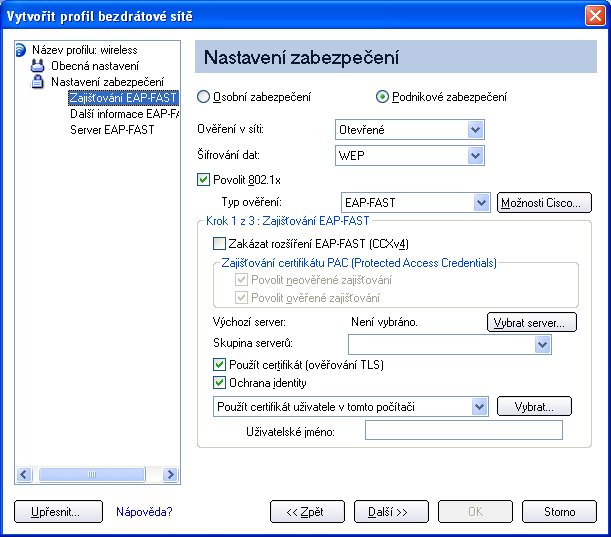
POZNÁMKA: Pokud nebylo prostřednictvím Balíčku správce nainstalováno nastavení aplikace CCXv4, lze konfigurovat jen uživatelské nastavení EAP-FAST. Další informace najdete v části Uživatelské nastavení EAP-FAST.
Krok 1 z 2 : Zajišťování EAP-FAST
- Klepnutím na možnost Zakázat rozšíření EAP-FAST (CCXv4) povolíte zajišťování v tunelu TLS neověřovaném serverem (režim zajišťování bez ověřování serverem TLS).
- Klepnutím na tlačítko Vybrat server zobrazíte všechny neověřené certifikáty PAC, které již byly zajištěny a nacházejí se v tomto počítači.
POZNÁMKA: Je-li zajištěný certifikát PAC platný, aplikace Intel(R) PROSet/Wireless nevyzve uživatele k jeho přijetí. Je-li certifikát PAC neplatný, aplikace Intel PROSet/Wireless automaticky ukončí zajišťování s neúspěchem. V Prohlížeči událostí Wireless Event Viewer se zobrazí stavová zpráva, kterou si může správce přečíst v počítači uživatele.
Import certifikátu PAC:

- Klepnutím na tlačítko Vybrat server otevřete seznam Pověření zabezpečeného přístupu (PAC).
- Klepnutím na tlačítko Importovat naimportujte certifikát PAC, který se nachází v počítači nebo na serveru.
- Vyberte certifikát PAC a klepněte na tlačítko Otevřít.
- Zadejte heslo certifikátu PAC (volitelné).
- Zavřete stránku klepnutím na tlačítko OK. Vybraný certifikát PAC bude přidán do seznamu certifikátů PAC.
- Klepnutím na tlačítko Další vyberte metodu získání pověření nebo klepnutím na tlačítko OK uložte nastavení EAP-FAST a vraťte se do seznamu profilů. Certifikát PAC bude použit pro tento profil bezdrátové komunikace.
Krok 2 z 2 : Další informace EAP-FAST
Ověření klienta ve vytvořeném tunelu bude provedeno tak, že klient odešle uživatelské jméno a heslo k ověření a vytvoření zásad schválení klienta.
- Klepnutím na položku Pověření uživatele vyberte metodu získání pověření:
- Použít přihlašovací jméno a heslo systému Windows: Pověření uživatele budou načtena z přihlášení k systému Windows.
POZNÁMKA: Tato možnost není k dispozici, pokud jste během instalace softwaru Intel PROSet/Wireless nevybrali možnost Připojení před přihlášením. Další informace jsou uvedeny v části Instalace nebo odinstalování funkce Jednotné přihlášení.
- Vyzvat k zadání uživatelského jména a hesla: Před připojením k bezdrátové síti vyzve uživatele k zadání uživatelského jména a hesla. Uživatelské jméno a heslo musí předem nastavit správce na ověřovacím serveru.
- Použít následující uživatelské jméno a heslo: Uživatelské jméno a heslo musí předem nastavit správce na ověřovacím serveru.
- Uživatelské jméno:Toto uživatelské jméno musí být totožné s uživatelským jménem nastaveným na ověřovacím serveru.
- Doména: Název domény ověřovacího serveru. Název serveru označuje doménu nebo některou její poddoménu (například zeelans.com, kde server je blueberry.zeelans.com). POZNÁMKA: Název domény vám sdělí správce.
- Heslo: Toto heslo musí být totožné s heslem nastaveným na ověřovacím serveru. Zadané znaky hesla se zobrazí jako hvězdičky.
- Potvrzení hesla: Zadejte heslo uživatele znovu.
- Klepnutím na tlačítko OK uložíte nastavení a zavřete stránku. Ověření serveru není vyžadováno.
Kompatibilní rozšíření Cisco verze 4 (CCXv4)
Nastavení klienta s ověřováním EAP-FAST a kompatibilními rozšířeními Cisco verze 4 (CCXv4):
- Klepněte na tlačítko Profily v hlavním okně aplikace Intel PROSet/Wireless.
- Na stránce Profil klepnutím na tlačítko Přidat otevřete stránku Obecná okna Vytvořit profil bezdrátové sítě.
- Název bezdrátové sítě (SSID): Zadejte identifikátor sítě.
- Název profilu: Zadejte popisný název profilu.
- Provozní režim: Klepněte na možnost Síť (Infrastruktura).
- Klepnutím na tlačítko Další přejděte na stranu Nastavení zabezpečení.
- Ověření v síti: Vyberte možnost WPA – podniky nebo WPA2 – podniky.
- Šifrování dat: Vyberte jednu z následujících možností:
- Protokol TKIP poskytuje kombinování klíčů v paketech, kontrolu integrity zpráv (MIC) a mechanizmus vystavování nových klíčů.
- AES-CCMP (Advanced Encryption Standard - Counter CBC-MAC Protocol) se používá jako způsob šifrování dat, pokud je důležitá silná ochrana dat. Doporučena je možnost AES-CCMP.
- Šifrování dat: Vyberte možnost AES-CCMP.
- Povolit 802.1x: Vybrané.
- Typ ověření: Vyberte ověřování EAP-FAST, které má být použito s tímto připojením.
Krok 1 z 3 : Zajišťování EAP-FAST
Při použití rozšíření CCXv4 protokol EAP-FAST podporuje dva režimy zajišťování:
- Režim s ověřováním pomocí serveru: Zajišťování v tunelu ověřovaném serverem (TLS).
- Režim bez ověřování pomocí serveru: Zajišťování v neověřovaném tunelu (TLS).
POZNÁMKA: Režim s ověřováním pomocí serveru poskytuje značné bezpečnostní výhody oproti režimu bez ověřování pomocí serveru, a to i v případě, že je jako vnitřní metoda použit protokol EAP-MSCHAPv2. Tento režim chrání datové výměny EAP-MSCHAPv2 před potenciálními útoky prostředníků ověřením pravosti serveru před výměnou MSCHAPv2. Režim s ověřováním pomocí serveru je proto upřednostňován, kdykoli jej lze použít. V rámci bezpečnostních zásad musí druhá strana komunikující pomocí protokolu EAP-FAST použít režim s ověřováním pomocí serveru, kdykoli je k dispozici certifikát nebo veřejný klíč k ověření serveru.
Zajišťování certifikátu PAC (Protected Access Credentials):
Ověřování EAP-FAST používá klíč PAC pro ochranu vyměňovaných pověření uživatele. Všichni ověřovatelé EAP-FAST jsou identifikováni identitou certifikačního úřadu (A-ID). Místní ověřovatel odešle svou identitu AID ověřujícímu klientovi a klient vyhledá ve své databázi odpovídající identitu AID. Jestliže klient tuto identitu AID nerozpozná, vyžádá si nový certifikát PAC.
POZNÁMKA: Je-li zajištěný certifikát PAC platný, aplikace Intel(R) PROSet/Wireless nevyzve uživatele k jeho přijetí. Je-li certifikát PAC neplatný, aplikace Intel PROSet/Wireless automaticky ukončí zajišťování s neúspěchem. V Prohlížeči událostí Wireless Event Viewer se zobrazí stavová zpráva, kterou si může správce přečíst v počítači uživatele.
- Ověřte, že není vybrána možnost Zakázat rozšíření EAP-FAST (CCXv4). Možnosti Povolit neověřené zajišťování a Povolit ověřené zajišťování jsou vybrány jako výchozí. Po výběru certifikátu PAC v poli Výchozí server můžete výběr kterékoli z těchto metod zajišťování zrušit.
- Výchozí server: Výchozí nastavení je Žádné. Klepnutím na tlačítko Vybrat server vyberte certifikát PAC z výchozího serveru certifikačního úřadu PAC nebo vyberte server v seznamu Skupina serverů. Zobrazí se okno výběru Výchozí server EAP-FAST (certifikační úřad PAC).
POZNÁMKA: Skupiny serverů jsou uvedeny, jen pokud jste nainstalovali Balíček správce obsahující nastavení skupin identifikátorů certifikačního úřadu (A-ID) EAP-FAST.
Certifikát PAC lze také distribuovat ručně (bez síťového přenosu). Pomocí ručního zajištění lze vytvořit certifikát PAC pro uživatele na serveru ACS a potom jej naimportovat do počítače uživatele. Soubor PAC může být chráněn heslem, které musí uživatel zadat při importu souboru.
Import certifikátu PAC:
- Klepnutím na tlačítko Importovat naimportujte certifikát PAC ze serveru PAC.
- Klepněte na tlačítko Otevřít.
- Zadejte heslo certifikátu PAC. (Volitelné.)
- Zavřete stránku klepnutím na tlačítko OK. Vybraný certifikát PAC bude použit pro tento profil bezdrátové komunikace.
Protokol EAP-FAST CCXv4 umožňuje podporovat zajišťování dalších pověření kromě certifikátu PAC, který je aktuálně zajištěn k vytvoření tunelu. K podporovaným typům pověření patří certifikát důvěryhodného certifikačního úřadu, pověření počítače pro ověření počítače a dočasná pověření uživatele používaná k obcházení ověřování uživatele.
Použít certifikát (ověřování TLS)
- Klepněte na možnost Použít certifikát (ověřování TLS)
- Pokud je tunel chráněn, klepněte na možnost Ochrana identity.
- Vyberte jednu z následujících možností:
- Použít certifikát uživatele v tomto počítači. Klepnutím na tlačítko Vybrat zvolte uživatelský certifikát. Klepněte na tlačítko OK. Přejděte na krok 4.
- Použít certifikát vystavený pro tento počítač. Přejděte na krok 5.
- Použít kartu Smart. Klepněte na tuto možnost, pokud se certifikát nachází na kartě Smart. Přejděte na krok 5.
- Uživatelské jméno: Zadejte uživatelské jméno přiřazené uživatelskému certifikátu.
- Klepněte na tlačítko Další.
Krok 2 z 3 : Další informace EAP-FAST
Pokud jste vybrali možnost Použít certifikát (ověřování TLS) a Použít certifikát uživatele v tomto počítači, klepněte na tlačítko Další (identita pro roaming není vyžadována) a pokračujte krokem 3, kde nakonfigurujete nastavení certifikátu serveru EAP-FAST. Jestliže konfigurace nastavení serveru EAP-FAST není nutná, klepnutím na tlačítko OK uložte nastavení a vraťte se na stránku Profily.
Pokud jste vybrali použití karty Smart, přidejte identitu pro roaming, je-li vyžadována. Klepnutím na tlačítko OK uložte nastavení a vraťte se na stránku Profily.
Jestliže jste nevybrali možnost Použít certifikát (ověřování TLS), klepněte na tlačítko Další a vyberte ověřovací protokol. Rozšíření CCXv4 umožňují vytvořit tunel pomocí dalších pověření nebo šifrovacích sad TLS.
Ověřovací protokol: Vyberte možnost GTC nebo MS-CHAP-V2 (výchozí).
GTC (Generic Token Card)
Možnost GTC lze použít s režimem ověřováním pomocí serveru. Lze tak v pásmu zajišťovat subjekty, které používají jiné uživatelské databáze, například LDAP (Lightweight Directory Access Protocol), a technologii jednorázového hesla (OTP). Této náhrady je však možné dosáhnout jen při použití šifrovacích sad TLS, které zajišťují ověření serveru.
Konfigurování jednorázového hesla:
- Ověřovací protokol: Vyberte možnost GTC (Generic Token Card).
- Pověření uživatele: Vyberte možnost Zobrazit výzvu při každém připojení.
- Po připojení vyžádat: Vyberte jednu z následujících možností:
- Statické heslo: Při připojení zadejte pověření uživatele.
- Jednorázové heslo (OTP): Získání hesla z hardwarového tokenu.
- Kód PIN (softwarový token): Získání hesla ze softwarového tokenu.
- Klepněte na tlačítko OK.
- Vyberte profil ze seznamu bezdrátových sítí.
- Klepněte na tlačítko Připojit. Po zobrazení výzvy zadejte uživatelské jméno, doménu a jednorázové heslo (OTP).
- Klepněte na tlačítko OK.
MS-CHAP-V2. Tento parametr určuje protokol pro ověřování, který funguje v tunelu PEAP.
- Pověření uživatele: Vyberte jednu z následujících možností:
- Použít přihlášení systému Windows: Pověření 802.1x se shoduje s uživatelským jménem a heslem systému Windows. Před připojením budete vyzvání k zadání přihlašovacích údajů systému Windows.
POZNÁMKA: Tato možnost není k dispozici, pokud jste během instalace softwaru Intel PROSet/Wireless nevybrali možnost Připojení před přihlášením. Další informace jsou uvedeny v části Instalace nebo odinstalování funkce Jednotné přihlášení.
- Zobrazit výzvu při každém připojení: Zobrazení výzvy k zadání uživatelského jména a hesla při každém přihlášení k síti.
- Použít následující uživatelské jméno a heslo: Uživatelské jméno a heslo jsou bezpečně (šifrovaně) uloženy do profilu.
- Identita pro roaming: Není-li políčko Identita pro roaming zaškrtnuto, je jako výchozí použita identita %domain%\%username%.
Používáte-li server 802.1x MS RADIUS jako ověřovací, tento server ověřuje zařízení pomocí uživatelského jména Identita pro roaming aplikace Intel PROSet/Wireless a ignoruje uživatelské jméno Protokol pro ověřování MS-CHAP-V2. Tato funkce je identita 802.1x dodaná ověřovateli. Pro klienty EAP přijímá server Microsoft IAS RADIUS pouze platné uživatelské jméno (uživatel dotNet). Používáte-li server 802.1x MS RADIUS, zadejte platné uživatelské jméno. V případě ostatních serverů není toto pole povinné. Z tohoto důvodu doporučujeme nepoužívat skutečnou identitu, ale požadovanou sféru (například anonym@sfera).
Krok 3 z 3 : Server EAP-FAST
Režim zajišťování s ověřováním serverem TLS je podporován s použitím certifikátu důvěryhodného certifikačního úřadu, certifikátu serveru s vlastním podpisem nebo veřejných klíčů serveru a GTC jako vnitřní metody EAP.
Ověřit certifikát serveru:
- Ověřit certifikát serveru:
- Vydavatel certifikátu: Certifikát serveru přijatý během výměny zpráv TLS musí být vystaven tímto certifikačním úřadem. Vybrat lze důvěryhodné zprostředkované certifikační úřady a kořenové úřady, jejichž certifikáty existují v systémovém úložišti. Vyberete-li některý důvěryhodný certifikační úřad, je přijatelný libovolný úřad v seznamu.
- Povolit zprostředkované certifikáty: Certifikát serveru přijatý během výměny zpráv mohl být vystaven přímo certifikačním úřadem nebo dodatečně některým ze zprostředkovaných certifikačních úřadů. Výběrem této možnosti povolíte, aby se v řetězci certifikátů serveru mezi certifikátem serveru a určeným certifikačním úřadem nacházel určitý počet nespecifikovaných certifikátů. Pokud tato možnost není vybrána, musel certifikát serveru vydat přímo specifikovaný certifikační úřad.
- Zadat název serveru nebo certifikátu: Tuto možnost vyberte, chcete-li zadat název serveru nebo certifikátu.
Název serveru nebo domény, ke které server patří, závisí na výběru některé z následujících dvou možností.
- Název serveru se musí přesně shodovat: Vyberte-li tuto možnost, musí zadaný název serveru přesně odpovídat názvu serveru uvedenému v certifikátu. Název serveru musí obsahovat úplný název domény (například název_serveru.název_domény).
- Název domény musí končit zadaným názvem: Vyberte-li tuto možnost, název serveru označuje doménu a certifikát musí mít název serveru, který patří do této domény nebo do některé poddomény (například zeelans.com, kde server je blueberry.zeelans.com).
POZNÁMKA:Tyto parametry získáte od správce.
- Klepnutím na tlačítko OK zavřete nastavení zabezpečení.
Uživatelské nastavení EAP-FAST
POZNÁMKA: Pokud byl do počítače uživatele nainstalován Balíček správce bez použití kompatibilních rozšíření Cisco verze 4, lze konfigurovat jen uživatelské nastavení EAP-FAST.
Nastavení klienta s ověřováním EAP-FAST:
- Klepněte na tlačítko Profily v hlavním okně aplikace Intel PROSet/Wireless.
- Na stránce Profil klepnutím na tlačítko Přidat otevřete stránku Obecná okna Vytvořit profil bezdrátové sítě.
- Název bezdrátové sítě (SSID): Zadejte identifikátor sítě.
- Název profilu: Zadejte popisný název profilu.
- Provozní režim: Klepněte na možnost Síť (Infrastruktura).
- Klepnutím na tlačítko Další přejděte na stranu Nastavení zabezpečení.
- Klepněte na položku Podnikové zabezpečení.
- Ověření v síti: Vyberte možnost WPA – podniky nebo WPA2 – podniky.
- Šifrování dat: Vyberte jednu z následujících možností:
- Protokol TKIP poskytuje kombinování klíčů v paketech, kontrolu integrity zpráv (MIC) a mechanizmus vystavování nových klíčů.
- AES-CCMP (Advanced Encryption Standard - Counter CBC-MAC Protocol) se používá jako způsob šifrování dat, pokud je důležitá silná ochrana dat. Doporučena je možnost AES-CCMP.
- Povolit 802.1x: Vybrané.
- Typ ověření: Vyberte ověřování EAP-FAST, které má být použito s tímto připojením.
- Klepněte na tlačítko Možnosti Cisco a vyberte možnost Povolit &rychlý roaming (CCKM), která umožní rychlý zabezpečený roaming klientského bezdrátového adaptéru.
Uživatel EAP-FAST:
Vyberte metodu získání pověření:
- Vyberte pověření uživatele
- Použít přihlašovací jméno a heslo systému Windows: Pověření uživatele budou načtena z přihlášení k systému Windows.
POZNÁMKA: Tato možnost není k dispozici, pokud jste během instalace softwaru Intel PROSet/Wireless nevybrali možnost Připojení před přihlášením. Další informace jsou uvedeny v části Instalace nebo odinstalování funkce Jednotné přihlášení.
- Vyzvat k zadání uživatelského jména a hesla: Před připojením k bezdrátové síti vyzve uživatele k zadání uživatelského jména a hesla. Uživatelské jméno a heslo musí předem nastavit správce na ověřovacím serveru.
- Použít následující uživatelské jméno a heslo: Uživatelské jméno a heslo musí předem nastavit správce na ověřovacím serveru.
- Uživatelské jméno:Toto uživatelské jméno musí být totožné s uživatelským jménem nastaveným na ověřovacím serveru.
- Doména: Název domény ověřovacího serveru. Název serveru označuje doménu nebo některou její poddoménu (například zeelans.com, kde server je blueberry.zeelans.com).
POZNÁMKA: Název domény vám sdělí správce.
- Heslo: Toto heslo musí být totožné s heslem nastaveným na ověřovacím serveru. Zadané znaky hesla se zobrazí jako hvězdičky.
- Potvrzení hesla: Zadejte heslo uživatele znovu.
- Povolit automatické zajišťování pověření zabezpečeného přístupu PAC:
Ověřování EAP-FAST používá klíč PAC pro ochranu vyměňovaných pověření uživatele. Všichni ověřovatelé EAP-FAST jsou identifikováni identitou certifikačního úřadu (A-ID). Místní ověřovatel odešle svou identitu AID ověřujícímu klientovi a klient vyhledá ve své databázi odpovídající identitu AID. Jestliže klient tuto identitu AID nerozpozná, vyžádá si nový certifikát PAC.
Klepnutím na tlačítko Certifikáty PAC zobrazíte všechny certifikáty PAC, které již byly zajištěny a nacházejí se v tomto počítači. Aby bylo možné zrušit výběr možnosti Povolit automatické zajišťování v okně Nastavení zabezpečení, musí již být získán nějaký certifikát PAC.
POZNÁMKA: Je-li zajištěný certifikát PAC platný, aplikace Intel(R) PROSet/Wireless nevyzve uživatele k jeho přijetí. Je-li certifikát PAC neplatný, aplikace Intel PROSet/Wireless automaticky ukončí zajišťování s neúspěchem. V Prohlížeči událostí Wireless Event Viewer se zobrazí stavová zpráva, kterou si může správce přečíst v počítači uživatele.
Certifikát PAC lze také distribuovat ručně (bez síťového přenosu). Pomocí ručního zajištění lze vytvořit certifikát PAC pro uživatele na serveru ACS a potom jej naimportovat do počítače uživatele. Soubor PAC může být chráněn heslem, které musí uživatel zadat při importu souboru.
Import certifikátu PAC:
- Klepnutím na tlačítko Certifikáty PAC otevřete seznam Pověření zabezpečeného přístupu (PAC).
- Klepnutím na tlačítko Importovat naimportujte certifikát PAC, který se nachází v počítači nebo na serveru.
- Vyberte certifikát PAC a klepněte na tlačítko Otevřít.
- Zadejte heslo certifikátu PAC (volitelné).
- Zavřete stránku klepnutím na tlačítko OK. Vybraný certifikát PAC bude přidán do seznamu certifikátů PAC.
- Klepnutím na tlačítko OK uložte nastavení EAP-FAST a vraťte se do seznamu profilů. Certifikát PAC bude použit pro tento profil bezdrátové komunikace.
![]() ).
).
).
).
![]() ).
).
).
).
![]() ).
).
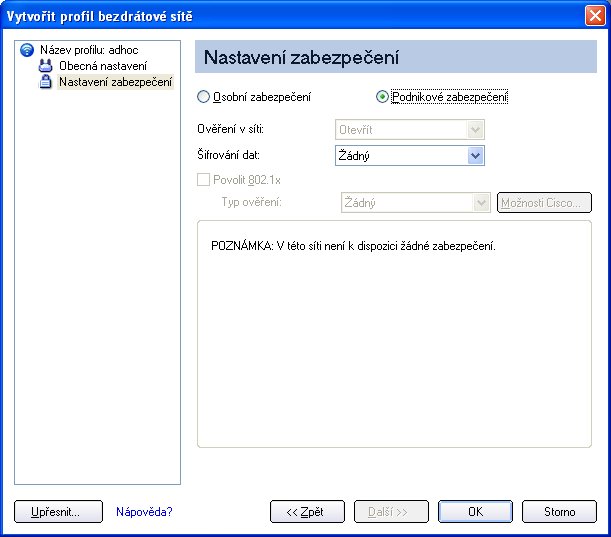
).